Handleiding Busch-ComfortTouch
|
|
|
- Gerda Thys
- 7 jaren geleden
- Aantal bezoeken:
Transcriptie
1 2CKA002273B Handleiding / / / /12-825
2 1 Aanwijzingen bij de gebruiksaanwijzing Algemene aanwijzingen Opbouw gebruiksaanwijzing Symbolen in het handboek Veiligheid Beoogd gebruik Beoogd gebruik Aansprakelijkheid en garantie Cyber Security (netwerkveiligheid) Milieu Productoverzicht Productbeschrijving Functieoverzicht Opbouw apparaat Basis Kleurconcept Basisopbouw beeldscherm Navigatiebalk Statusbalk sprocedures op het touchdisplay Schakelvlakken selementen Invoer Veegbewegingen (scrollen) Toelichting op de functies Paginatypen Basisfuncties schakelen, dimmen, jaloezie, waarde, scènes, KT en meetwaarden mediaspeler Sonos-luidsprekers (Sonos-bediening) Beeldbericht Gesproken berichten Feedreader Weekprogramma's Eenvoudig weekprogramma Kalender (jaartijdschakelklok) Miele (alleen met plug-in) Camerabewaking Meldinstallatie Aanwezigheidssimulatie Countdowntimer Wekker Datalogger HTML-viewer Telefoon (VoIP) Deurcommunicatie Storings- en alarmmeldingen IR-afstandsbediening Scène-editor Handleiding 2CKA002273B8040 2
3 Kamerthermostaat Datum- en tijdinstellingen Bestanden importeren en exporteren Systeeminstellingen Apparaatinformatie Reiniging Handleiding 2CKA002273B8040 3
4 Aanwijzingen bij de gebruiksaanwijzing 1 Aanwijzingen bij de gebruiksaanwijzing 1.1 Algemene aanwijzingen Lees deze gebruiksaanwijzing zorgvuldig door en volg alle genoemde aanwijzingen op. Zo zorgt u voor een betrouwbare werking en een lange levensduur van uw product. Als u meer informatie nodig heeft of als er problemen optreden, die in deze gebruiksaanwijzing niet worden behandeld, kan de benodigde informatie bij de fabrikant of de uitvoerende elektro-installateurs worden verkregen. 1.2 Opbouw gebruiksaanwijzing Dit handboek levert gedetailleerde technische informatie over het apparaat, en de montage en configuratie ervan. Zo zorgt u voor een betrouwbare werking en een lange levensduur van uw product. In de hoofdstukken Aanwijzingen bij de gebruiksaanwijzing, Veiligheid, Milieuaanwijzingen en Productoverzicht vindt u algemene aanwijzingen, basisinformatie en een beschrijving van de functionaliteit. In het hoofdstuk wordt de bediening van het apparaat toegelicht. In het hoofdstuk Onderhoud vindt u aanwijzingen over de reiniging. 1.3 Symbolen in het handboek Let op materiële schade Dit symbool kenmerkt een situatie waarin materiële schade kan ontstaan. Het niet in acht nemen van de veiligheidsinstructies kan beschadiging of vernietiging van het product tot gevolg hebben. Aanwijzing... Dit symbool kenmerkt informatie of wijst op nuttige onderwerpen met aanvullende informatie. Dit is geen signaalwoord voor een gevaarlijke situatie. Dit symbool kenmerkt informatie over de bescherming van het milieu. Handleiding 2CKA002273B8040 4
5 Veiligheid 2 Veiligheid Waarschuwing Schade aan het apparaat door externe invloeden! Vocht en vuil kunnen het apparaat vernietigen. Daarom moet het apparaat bij opslag (renovatie) en gebruik worden beschermd tegen vocht, vuil en beschadiging. 2.1 Beoogd gebruik De is een centraal schakel- en bewakingspunt voor de hele gebouwautomatisering met controle-, monitoring- en visualisatiefuncties voor veel apparaten en media in het gebouw. Het apparaat stelt omvangrijke functies beschikbaar. De functieomvang is beschreven in het hoofdstuk Functiebeschrijvingen. Het apparaat mag uitsluitend worden gebruikt in droge vertrekken binnen. Het maken en opslaan van video-opnames kan persoonlijkheidsrechten schenden. Houd bij de opstelling en het gebruik van videocomponenten altijd rekening met de geldende wetgeving en kenmerkingsvoorschriften. 2.2 Beoogd gebruik Als het apparaat niet op de beoogde wijze wordt gebruikt kunnen er gevaren van het apparaat uitgaan. Iedere toepassing die verder gaat dan het beoogde gebruik geldt als niet beoogd. Voor de schade die hierdoor ontstaat is de fabrikant niet verantwoordelijk. Het risico draagt uitsluitend de gebruiker / exploitant. Het apparaat nooit in de openlucht of in de buurt van vochtige ruimtes gebruiken. Geen voorwerpen door de openingen van het apparaat steken. Onderhouds- en reparatiewerkzaamheden mogen uitsluitend door erkende elektro-installateurs worden uitgevoerd. Handleiding 2CKA002273B8040 5
6 Veiligheid 2.3 Aansprakelijkheid en garantie De fabrikant is niet aansprakelijk door schade die is veroorzaakt door oneigenlijk gebruik en het niet in acht nemen van de gebruiksaanwijzing. In dat geval vervalt de garantie van de fabrikant. 2.4 Cyber Security (netwerkveiligheid) De branche wordt in toenemende mate geconfronteerd met internetveiligheidsrisico's. Om de stabiliteit, veiligheid en robuustheid van onze oplossingen te verhogen, heeft ABB in het kader van het productontwikkelingsproces officieel robuustheidstests voor internetveiligheid ingevoerd. Bovendien geven we met volgende aanwijzingen richtsnoeren en beschrijven mechanismen die gebruikt kunnen worden om de veiligheid van KNX / f@h-installaties te verbeteren. De toegang tot de verschillende media verhinderen De zorgvuldige bescherming van het systeem tegen onbevoegde toegang is de basis van ieder beveiligingsconcept. Bij een KNX / f@h-installatie betekent dat uitsluitend bevoegde personen (installateur, huismeester, gebruiker) fysieke toegang tot de KNX/f@h-installatie mag mogen hebben. Bij planning en installatie moeten de kritische punten voor ieder KNX/f@h-medium zo goed mogelijk worden beschermd. In het algemeen geldt dat toepassingen en apparaten vast moeten worden geïnstalleerd om te voorkomen dat ze gemakkelijk kunnen worden verwijderd en onbevoegde personen toegang krijgen tot de KNX/f@h-installatie. Onderverdelingen met KNX/f@h-apparaten moeten afgesloten zijn of zich in ruimtes bevinden waartoe onbevoegde personen geen toegang hebben. Twisted Pair-bedrading De kabeleinden van de KNX/f@h Twisted Pair-kabel mogen zowel binnen als buiten het gebouw niet zichtbaar zijn of uit de muur steken. Indien beschikbaar moeten de diefstalbeschermingssystemen van de applicatiemodules worden gebruikt. Buskabels buiten vormen een verhoogd risico. Hier moet vooral de fysieke toegang tot de KNX/f@h Twisted Pair-kabel worden bemoeilijkt. Apparaten die op beperkt beschermde locaties zijn gebouwd (buiten, parkeergarage, wc etc.) kunnen als extra beveiliging als eigen lijn worden uitgevoerd. Met de activering van de filtertabellen in de lijnkoppelaar (alleen KNX) wordt voorkomen dat een aanvaller toegang tot de gehele installatie kan krijgen. IP-bedrading binnen het gebouw Voor de gebouwautomatisering moet een gescheiden LAN- of WLAN-netwerk met eigen hardware (router, switches etc.) worden gebruikt. Onafhankelijk van de KNX/f@h-installatie moeten altijd de gebruikelijke veiligheidsmechanismen voor IPnetwerken worden gebruikt. Dit zijn bijvoorbeeld: MAC-filter Versleuteling van draadloze netwerken Gebruik van sterke wachtwoorden en bescherming ervan tegen onbevoegde personen Handleiding 2CKA002273B8040 6
7 Milieu Internetverbinding KNXnet/IP-routing en KNXnet/IP-tunneling gebruiken een onversleutelde gegevensoverdracht en zijn daarom niet geschikt voor gebruik op het openbare internet. Om deze reden mogen geen poorten van routers richting internet worden geopend; dit voorkomt dat de op internet zichtbaar wordt. Op de volgende wijze kan de installatie toegankelijk via het internet worden gemaakt: Toegang tot via VPN-verbindingen: dit veronderstelt echter een router met VPNserverfunctionaliteit of een server. Gebruik van fabrikantspecifieke oplossingen of visualiseringen, bijvoorbeeld toegang via https. 3 Milieu Denk aan de bescherming van het milieu! Afgedankte elektrische en elektronische apparaten mogen niet bij het huishoudelijke afval worden gegooid. Het toestel bevat waardevolle grondstoffen die kunnen worden hergebruikt. Geef het toestel daarom af bij een verzamelpunt voor afgedankte apparatuur. Alle verpakkingsmaterialen en apparaten zijn voorzien van coderingen en keuringszegels voor correcte en vakkundige afvalverwijdering. Verwijder het verpakkingsmateriaal en de elektrische apparatuur inclusief de componenten ervan altijd via de erkende verzamelpunten of afvalbedrijven. De producten voldoen aan de wettelijke vereisten, in het bijzondere de wetgeving betreffende elektrische en elektronische apparatuur en de REACH-verordening. (EU-richtlijn 2012/19/EU WEEE en 2011/65/EU RoHS) (EU-REACH-verordening en de wetgeving voor omzetting van de verordening (EG) nr. 1907/2006) Handleiding 2CKA002273B8040 7
8 Productoverzicht 4 Productoverzicht 4.1 Productbeschrijving -apparaten zijn hoogwaardige touch-kleurendisplays in 16:9-formaat met een resolutie van 800 x 480 pixel bij 9"-display (23 cm) of 800 x 1280 pixel bij 12.1"-display (31 cm). De omvat een basissysteem op een modern computerplatform, dat ook geschikt is voor toekomstige takenpakketten en upgrades. Het apparaat is gebaseerd op een koelconcept zonder ventilator en heeft geen mechanische harde schijf nodig voor het opslaan van het platformonafhankelijke besturingssysteem in het apparaat. De is een centraal schakel- en bewakingspunt voor de gebouwautomatisering met controle-, monitoring- en visualisatiefuncties voor veel apparaten en media in het gebouw op een zeer kleine ruimte. Het apparaat verenigt functies van gebouwbesturing, een informatiecentrum en mediaspeler op één enkel beeldscherm. Op het kleurendisplay kan men het licht in het hele gebouw schakelen of dimmen, de jaloezieën sturen, de kamertemperatuur regelen of scènes met een combinatie van de genoemde functies activeren en dat zelfs met een afstandsbediening. U dient er rekening mee te houden dat hiervoor verdere gebouwbesturingscomponenten nodig zijn. De bediening en besturing vinden plaats met touchvlakken die zijn voorzien van tekstuele opschriften in een overzichtelijke menustructuur en / of via plattegronden en foto's van de vertrekken. Hierbij is de codering zo vormgegeven, dat deze internationaal wordt begrepen en onafhankelijk van de taal functioneert. Aanvullend hierop kunnen eenvoudig te begrijpen symbolen worden gebruikt. Een tekst van de bedieningsvlakken is daarmee voor het merendeel overbodig. De functionele toewijzing van de touchvlakken kan individueel worden bepaald en is afhankelijk van de parametrering. Het display heeft een achtergrondverlichting. De geïntegreerde luidspreker kan bijvoorbeeld bedieningen akoestisch terugkoppelen, wek- resp. alarm- en storingsmeldingen signaleren en wordt ook gebruikt voor het afspelen van opgeslagen geluidsbestanden. De heeft een USB-aansluiting (USB 2.0) en een slot voor een multimedia- / SD-kaart 64 GB (SD, SDHC en Micro SD (SDHC bij gebruik van een bijbehorende adapter)). Door het ontwerp van de is verbinding aan netwerken via LAN of WLAN mogelijk. Ook de toegang tot KNX is met de optionele aansluiting van Twisted Pair- of Busch-Powernet -voedingsmodules of IP/KNX-routers mogelijk. Daarbij kan het apparaat ook als gateway tussen IP- en KNX-netwerken dienen. Handleiding 2CKA002273B8040 8
9 Productoverzicht 4.2 Functieoverzicht De volgende tabel geeft een overzicht van de functies van de : In het overzicht zijn alle functies van de opgenomen. Veel functies zijn pas beschikbaar, als deze in de projecteringssoftware van zijn geactiveerd. Wendt u zich hiervoor tot uw elektro-installateur, die de individueel en op basis van uw wensen kan configureren. Functiegroep Functie Beschrijving Entertainment / multimedia Mediaspeler (bevat internetradio en videostreaming) Afspelen van: audio- en videogegevens internetradio-streams videostreams Sonos-luidsprekers Afspelen van audiogegevens Berichten Beeldbericht Notities maken en weergeven Gesproken bericht Gesproken berichten maken en weergeven s lezen Feedreader Feeds (nieuwsticker) lezen Huisbesturing KNX *) Besturing en bewaking van een KNXbussysteem Scène-editor Scènes en sequenties bewerken en oproepen Weekprogramma Weekprogramma's bewerken Kalender (jaartijdschakelklok) Bepaalde terugkerende dagen van het jaar vastleggen Miele (alleen met plug-in) Visualisering en aansturing van Mielekeukenapparaten Logicaeditor *) Eigen logicafuncties maken voor de realisatie van complexe schakelsequenties Veiligheid Camerabewaking IP-camerabeelden weergeven Meldinstallatie Melding van onder andere geopende deuren/ramen of glasbreuk (bij gebruik van geschikte sensoren). Daarmee ook bescherming tegen ongewenst bezoek. Aanwezigheidssimulatie Opnemen en afspelen van schakelprocessen die bij afwezigheid automatisch kunnen worden gesimuleerd Extra Countdowntimer Integratie van een eierwekker Wekker Integratie van een wekker Datalogger Opnemen van gegevens, bijvoorbeeld energieverbruik HTML-viewer Vooraf gedefinieerde internetpagina's oproepen Telefonie Telefoon (VoIP) Internettelefonie Deurcommunicatie Voor de communicatie in beeld en geluid tussen de en een Busch-Welcome -post Handleiding 2CKA002273B8040 9
10 Productoverzicht Functiegroep Functie Beschrijving Instellingen IR-afstandsbediening Scènes, sequenties en bedieningsfuncties met een IR-afstandsbediening bewerken en oproepen Storings- en alarmmeldingen Storingen en alarmen weergeven en bevestigen Toegangsbeheer *) Afzonderlijke pagina's en functies met wachtwoord beveiligen selementen Bestandenzoeker *) Mobiele toegang *) **) Camera Basisfuncties schakelen, dimmen, jaloezie, waarde, scènes, RTR en meetwaarden Externe opslagmedia en netwerkvrijgaven beheren Afstandsbediening van de Busch- ComfortTouch (met Busch-ComfortTouch App) Gebruik in diverse toepassingen (bijvoorbeeld deurcommunicatie). Alle gangbare functies uit de gebouwautomatisering kunnen bestuurd en de status ervan weergegeven worden *) Geen direct zichtbare toepassing met een bedieningspagina. De functie wordt ingesteld door de elektroinstallateur in de projecteringssoftware. De activering legt gedeeltelijk de basis voor andere toepassingen. **) Toegang op afstand via mybusch-jaeger Om de buiten het thuisnetwerk te bedienen en de toegang te configureren, is het mogelijk om het apparaat te verbinden met het mybusch-jaeger-portaal. Het apparaat kan zo eenvoudig worden geconfigureerd voor mobiele toegang. De mybusch-jaeger is een betaalde service van Busch-Jaeger. Het portaal biedt het hoogste bedieningscomfort voor afstandsbediening met smartphone en tablet. De eindklant heeft geen DynDNS-toegang nodig. Er wordt een verbinding gemaakt door zich op mybusch-jaeger te registreren en aan te melden. Vooraf is een activering op de door een elektro-installateur nodig. mybusch-jaeger dient als bemiddelaar tussen de en het mobiele apparaat. Gebruiksgegevens en systeemtoestanden worden niet opgeslagen en kunnen niet worden ingezien door Busch- Jaeger. De gegevensuitwisseling tussen mybusch-jaeger en het -systeem of het mobiele apparaat wordt via TLS versleuteld. Op het mobiele apparaat moet de Busch-ComfortTouch App geïnstalleerd zijn. Deze zorgt voor de aanmelding bij mybusch-jaeger en de verbinding met de. Op de moet de verbinding alleen nog worden geactiveerd (Systeem -> Systeeminstellingen -> Cloud-diensten -> Verbinden (zie ookhoofdstuk Systeeminstellingen op pagina 86)). Hiermee kan de verbinding ook worden verbroken. Voor meer informatie over de Busch-ComfortTouch App zie in de elektronische catalogus onder Handleiding 2CKA002273B
11 Productoverzicht 4.3 Opbouw apparaat ! Afb. 1: Apparaatoverzicht 1 Designlijst 2 Kleuren-touchdisplay 3 Camera 4 Cameraverstelling 5+9 IR-sensoren 6 Slot SD Card 7 Resetknop 8 Steekplaats USB-stick Let op Apparaatschade door aanraking! De USB-aansluiting bevat kwetsbare contacten. Deze mogen niet direct worden aangeraakt! In incidentele gevallen kan het voorkomen, dat een USB-stick die niet voldoet aan de algemene specificatie niet wordt herkend. Handleiding 2CKA002273B
12 5 5.1 Basis De volgende pagina's leiden u door de uitgangsposities van de. Een intuïtieve bedienbaarheid zorgt ervoor dat u zonder problemen vertrouwd raakt met de veelzijdige technische mogelijkheden. De hantering onderscheidt zich door duidelijkheid en gebruikersvriendelijkheid. Veel functies zijn pas beschikbaar, als deze in de projectsoftware zijn geactiveerd. Wendt u zich hiervoor tot uw elektro-installateur, die de individueel en op basis van uw wensen kan configureren. In de projectsoftware wordt ook vastgelegd in welke omvang de functies beschikbaar zijn. Laat u ook hier adviseren door de speciaalzaak Kleurconcept De is voorzien van een intelligent, intuïtief bedieningsconcept. De basis hiervan is een consequente kleurcodering voor een beter overzicht en een snellere herkenning van de bijbehorende functies van de bedieningselementen. De functies licht, jaloezie, airco en scènes worden met gekleurde lichtinformatie (kleurcodering op de bedieningsvlakken) als volgt gecodeerd: B Afb. 2: Kleurconcept Kleur Geel (als de zon) Blauw (als de hemel) Oranje (als de warmte) Magenta (staat voor extravagantie) Bijbehorende functie Lichtsturingen Jaloeziefuncties Klimaatfuncties Scènes Handleiding 2CKA002273B
13 5.1.2 Basisopbouw beeldscherm De beschikbare functies in de zijn afhankelijk van uw individuele installatie. Daarmee verschillen ook het uiterlijk van de bedieningspagina's en de namen van de functies van tot. In principe verandert de opbouw echter niet: 1 Titel 2 svlak 3 Navigatiebalk 4 Statusbalk Element Beschrijving Titel (pagina's etc.) [1] Aangeven van de paginanamen of mappen. svlak (pagina's) [2] Deze is individueel voor u ingericht. Navigatiebalk [3] Bevat een menu dat op uw woning is toegesneden. Statusbalk [4] Geeft met behulp van symbolen informatie over uw. Handleiding 2CKA002273B
14 5.1.3 Navigatiebalk Afb. 3: Navigatiebalk (voorbeeld) De navigatie in de vindt uitsluitend plaats via de navigatiebalk. Een uitzondering vormen hier de verknopingen op de startpagina, die naast de toegang via de navigatiebalk een snelle toegang naar bepaalde pagina's bieden. Iedere bedienings- en toepassingspagina wordt vertegenwoordigd door een toegang op de navigatiebalk. Daarmee staat iedere toegang op de navigatiebalk voor precies één pagina. Door het drukken op een toegang gaat u naar de bijbehorende pagina. Via de pagina's worden onder andere functies geactiveerd. De toegangen kunnen echter ook op een bepaald onderwerp gebundeld zijn. Dan opent na het indrukken een selectie waarop de bedienings- en toepassingspagina's kunnen worden opgeroepen. Met een veegbeweging met de vingers kan de balk heen en weer worden bewogen. Daarmee worden alle elementen een voor een weergegeven. De toegang naar de startpagina heeft een vaste plaats aan de linkerrand van de navigatiebalk. Afb. 4: Bewegen van de navigatiebalk met veegbeweging De symbolen voor de schakelvlakken (toegangen) kunnen individueel worden gekozen. Handleiding 2CKA002273B
15 5.1.4 Statusbalk Afb. 5: Statusbalk (voorbeeld) De statusbalk geeft met behulp van symbolen informatie over uw. Door op de symbolen te drukken kunnen ook toepassingen en functies direct worden opgeroepen of geactiveerd. In de volgende lijst staat een selectie met belangrijke symbolen die in de statusbalk kunnen verschijnen (er zijn nog meer symbolen beschikbaar). Symbool Beschrijving Geeft de actuele datum aan Door op de datum te drukken, opent er een selectie. Hier kunnen de datuminstellingen worden gekozen. Afhankelijk van de activering kunnen hier nog verdere datumgerelateerde functies worden gekozen. Deze functies worden onder Toelichting op de functies nader beschreven. Geeft de actuele tijd aan Door op de tijd te drukken, opent er een selectie. Hier kunnen de tijdinstellingen worden gekozen. Afhankelijk van de activering kunnen hier nog verdere tijdgerelateerde functies ( wekker en timer ) worden gekozen. Deze functies worden onder Toelichting op de functies nader beschreven. Geeft afhankelijk van de instelling de actuele ruimtetemperatuur of de buitentemperatuur aan en de actuele bedrijfsmodus van de lokale kamerthermostaat. Geeft de actuele ruimtetemperatuur of de buitentemperatuur en de actuele bedrijfsmodus van de kamerthermostaat met verschillende symbolen aan. Door op de temperatuur te drukken opent de lokale kamerthermostaat. Deze functie wordt onder Toelichting op de functies -> Kamerthermostaat nader beschreven. 1 Als u de naald [1] aanraak, kunt u het scherm vasthouden, omdat anders na afloop van een bepaalde tijd uw terugschakelt naar het startscherm. Het symbool ziet er na activering uit als symbool [2]. 2 Geeft aan dat een beschermde toepassing (toegangsbeheer) gedeblokkeerd werd Door op dit symbool te drukken verschijnt het berichtencentrum Hier verschijnen de actuele ontvangen berichten. U kunt hier kiezen uit beeldbericht, oproepen (niet aangenomen), s of systeemmeldingen. Het symbool verschijnt helderder op het moment dat er een nieuw bericht wordt ontvangen. Nadat het bericht in de berichtencentrum geopend is, wordt deze uit het overzicht verwijderd. Als het bericht wordt ontvangen, verschijnt via het symbool berichtencentrum een mededeling (met symbolen), om wat voor ontvangen bericht het gaat. Handleiding 2CKA002273B
16 Symbool Beschrijving Geeft aan dat de meldinstallatie ingeschakeld is Door op het symbool te drukken, verschijnt een selectie met uitschakelen en meldinstallatie openen. Deze functie wordt onder Toelichting op de functies -> Meldinstallatie nader beschreven. Geeft aan dat de meldinstallatie uitgeschakeld is Door op het symbool te drukken verschijnt een selectie met inschakelen en meldinstallatie openen. Deze functie wordt onder Toelichting op de functies -> Meldinstallatie nader beschreven. Geeft aan dat de aanwezigheidssimulatie afgespeeld wordt De aanwezigheidssimulatie wordt voor langere perioden van afwezigheid geactiveerd, bijvoorbeeld vakantie. Uw schakelt licht en jaloezieën tijdens uw afwezigheid aan en uit, om te simuleren dat er zich iemand in het huis bevindt. Deze functie wordt onder Toelichting op de functies -> Aanwezigheidssimulatie nader beschreven. Geeft aan dat de aanwezigheidssimulatie opgenomen wordt Als de aan het opnemen is, gebeurt dit continu, zodat er steeds actuele informatie beschikbaar is. Zo wordt een typisch dagverloop opgenomen en opgeslagen. Deze functie wordt onder Toelichting op de functies -> Aanwezigheidssimulatie nader beschreven. Geeft aan dat het volume actief is (niet mute) Door het lang indrukken van dit symbool, verschijnt er een regelaar voor het volume. Door het verschuiven van de regelaar bepaalt u he volume voor alle toepassingen van de Busch- ComfortTouch. Door kort op dit symbool te drukken, wordt het volume mute geschakeld en verschijnt het volgende symbool. Geeft aan dat het volume mute is (niet actief) Door kort op dit symbool te drukken, wordt het volume mute weer geactiveerd en verschijnt het vorige symbool. Als u het volume op mute schakelt, kan de wekker geen signaaltoon afgeven. Handleiding 2CKA002273B
17 5.2 sprocedures op het touchdisplay Schakelvlakken Als schakelvlakken worden in het algemeen toetsen (Engels: buttons) genoemd die vaak op gebruikersinterfaces worden gebruikt. De gebruiker kan een functie activeren door het schakelvlak aan te raken. In de gaat het o.a. om symbolen (bijvoorbeeld op de navigatie- en statusbalk), gegevensweergaven en logo's (bijvoorbeel datum- of tijdweergave op de statusbalk), lijst-items (bijvoorbeeld keuzelijsten / menu's) en grafisch geaccentueerde elementen. Voorbeelden voor schakelvlakken in de : Handleiding 2CKA002273B
18 5.2.2 selementen selementen worden in de gebruikt voor het uitvoeren van de basisfuncties schakelen, dimmen, jaloezie, waarde, scènes, kamerthermostaat en meetwaarden. De elementen kunnen schakelaars, impulsdrukkers en schuifregelaars bevatten. Daarmee is er een drukmodus (uitvoeren van de functie bij één keer drukken) en de tipmodus (uitvoeren van de functies bij indrukken en ingedrukt houden) en de regelaarmodus (verschuiven van een schuifregelaar). De volgende selectie geeft de meest gangbare bedieningselementen aan die in de beschikbaar zijn. Door individuele aanpassingen kunnen type en uiterlijk van de bedieningselementen afwijken. Enkele bedieningselementen zijn in type en uiterlijk precies vastgelegd en kunnen niet worden gewijzigd (bijvoorbeeld de volumeregelaar). Bij enkele bedieningselementen (bijvoorbeeld lichtschakelaars) kunnen echter individuele formaten (ook symbolen) worden gekozen. Dit moet weer in de projecteringssoftware van de worden geactiveerd. Wendt u zich hiervoor tot uw elektro-installateur, die de individueel en op basis van uw wensen kan configureren. Basisstructuren van de bedieningselementen Afb. 6: Verschillende toestanden van hetzelfde bedieningselement 1 Statusindicatie apparaat 2 Codering bedieningselement 3 Functievlak 4 Statusindicatie apparaat 5 Functievlak selement Beschrijving Statusindicatie apparaat [1] Het apparaat is uitgeschakeld (letters donker). Codering bedieningselement [2] Lichtsturingen: Geel Jaloezie-functies: Blauw Klimaatfuncties: Oranje Scènes: Magenta Overige functies: Grijs Functievlak (impulsdrukker) [3] Door indrukken wordt de functie geactiveerd (kan ook de toestand weergeven, hier apparaat uit ). Statusindicatie apparaat [4] Het apparaat is ingeschakeld (letters: wit/helder). Functievlak (impulsdrukker) [5] Door indrukken wordt de functie geactiveerd (kan ook de toestand weergeven, hier apparaat aan ). Handleiding 2CKA002273B
19 Meer basisprincipes Functievlakken van dim-bedieningselementen kunnen de verschillende dimniveaus aan de hand van veranderende symbolen weergeven (bijvoorbeeld grote lichtranden om het symbool). Voorinstelling van stappen of standen (bijvoorbeeld dimstappen, ventilatorstanden) worden met witte/heldere letters/symbolen weergegeven. De stap- of standwaarden kunnen worden ingesteld. In het onderstaande voorbeeld wordt de helderheidswaarde 20% weergegeven. Er vindt een 1 byte-terugmelding plaats. Als er geen selectie of instelling kan worden uitgevoerd, verschijnen de letters/symbolen in donkere kleur. In het volgende voorbeeld is de hoogste instelling voor het dimmen bereikt ( 100% ). Er kan niet verder omhoog worden gedimd, daarom worden de plus (+) en de 100% in donkere kleur weergegeven. Actieve elementen of functies worden in witte/heldere letters/symbolen weergegeven. Handleiding 2CKA002273B
20 Variabele bedieningselementen Impulsdrukkers (basisversies, die verder gevarieerd kunnen worden) Met impulsdrukkers kunnen eenvoudige schakelaars worden gerealiseerd. Zo kunnen lichtschakelaars of schakelaars voor eenvoudige schakelprocessen met impulsdrukkers worden gerealiseerd. selement Status Impulsdrukker (licht) Schakelaar (licht) Functie Een eenvoudige lichtimpulsdrukker zendt bij bediening altijd dezelfde waarde uit. Zijn toestand blijft daarbij ongewijzigd (bijvoorbeeld aan ). Bovendien kan bij stijgende flank de waarde 1 en bij dalende flank de waarde 2 worden verstuurd. Een omschakelende lichtimpulsdrukker zendt bij bediening afwisselend één van twee waarden uit en wisselt daarbij tussen twee toestanden (bijvoorbeeld aan en uit ). Impulsdrukker (neutraal) Schakelaar (neutraal) Een eenvoudige neutrale impulsdrukker zendt bij bediening altijd dezelfde waarde uit. Zijn toestand blijft daarbij ongewijzigd (bijvoorbeeld aan ). Bovendien kan bij stijgende flank de waarde 1 en bij dalende flank de waarde 2 worden verstuurd. Een omschakelende lichtimpulsdrukker zendt bij bediening afwisselend één van twee waarden uit en wisselt daarbij tussen twee toestanden (bijvoorbeeld aan en uit ). Wipschakelaar (neutraal) Een neutrale impulsdrukker met wipfunctie zendt bij bediening van de rechter- of linkerkant van de bedieningswip een schakeltelegram uit. Daarbij wordt een verschil gemaakt tussen bediening van de bedieningswip aan de linker- of rechterkant. Zo kan één van de twee varianten van één functie worden gekozen. Een neutrale impulsdrukker met wipfunctie kan bijvoorbeeld worden gebruikt om twee verschillende scènes op te roepen (in het voorbeeld: aanwezig of afwezig ). Handleiding 2CKA002273B
21 Dimmer (basisversies, die verder gevarieerd kunnen worden (bijvoorbeeld met waarde-indicatie)) Met dimmen kunnen comfortabele dimfuncties met dimfunctie worden gerealiseerd. selement Status Functie Dimmer zonder schuifregelaar De variant zonder schuifregelaar beschikt over een impulsdrukker-schakelvlak voor het in- en uitschakelen in het midden en over twee schakelvlakken links en rechts voor het stapsgewijs dimmen (helderder/donkerder). Dimmers met schuifregelaar De variant met schuifregelaar beschikt over een impulsdrukker-schakelvlak voor het in- en uitschakelen aan de linkerkant en over een schuifregelaar om te dimmen. Dimmers met uitklapbare schuifregelaar De variant popup-schuifregelaar beschikt over een impulsdrukker-schakelvlak voor het in- en uitschakelen aan de linkerkant en nog een schakelvlak aan de rechterkant. De laatste opent een schuifregelaar voor het dimmen. De schuifregelaar sluit na enkele seconden weer vanzelf als hij niet wordt bediend. Handleiding 2CKA002273B
22 Jaloezie (basisversies, die verder gevarieerd kunnen worden (bijvoorbeeld met waarde-indicatie)) Met jaloezie-bedieningselementen kan de aansturing van jaloezieën, markiezen, deuren en andere met een motor aangedreven aktoren worden gerealiseerd. selement Status Functie Jaloezie / rolluik Boven Het jaloezie-bedieningselement beschikt links en rechts over één impulsdrukker-schakelvlak voor het openen of sluiten van een jaloezie en eventueel over een extra schakelvlak voor het stoppen/starten in het midden (afhankelijk van de gekozen bedieningswijze). Beneden Het schakelvlak in het midden kan de status weergeven. Tijdens het bewegen wordt een animatie getoond. Tussenstanden : Symbolen voor op/neer Korte druk op de toets Verplaatsing met één stap (het symbool in het midden verandert niet). Lange druk op de toets Verplaatsing tot stop (het symbool in het midden verandert): Stop Bij het bereiken van de eindaanslag of korte druk op het symbool op/neer (afhankelijk van de bewegingsrichting). Wissel Wissel van de bewegingsrichting door kort op het symbool op/neer te drukken. Daarna nog een lange druk op het symbool op/neer (afhankelijk van de gewenste bewegingsrichting). Symbolen in het midden (jaloezie) Korte druk op de toets Verplaatsing tot stop (het symbool in het midden verandert): Stop Bij het bereiken van de eindaanslag of korte druk op het symbool wordt er gestopt in de tussenstand. Dan geeft het symbool de richting aan, waarin een nieuwe beweging wordt uitgevoerd. Als de jaloezie in de eindstand (boven/onder) stond, beweegt deze automatisch in de andere richting (omhoog/omlaag). Wissel Wissel van de bewegingsrichting door kort op het symbool te drukken. Daarna een druk op het symbool op/neer (afhankelijk van de gewenste bewegingsrichting). Daarna nog een druk op het symbool in het midden. Handleiding 2CKA002273B
23 Scènes/sequenties (basisversies, die verder gevarieerd kunnen worden) Met het bedieningselement Scène kan de gebruiker zogenaamde scènes en sequenties starten. In scènes kunnen meerdere acties in één actie samengevat, zodat de gebruiker bijvoorbeeld met slechts één druk op de knop een bepaalde lichtsfeer kan oproepen (meerdere dimacties). Sequenties (reeksen) zijn een bijzondere vorm van scènes. In een sequentie worden niet alle samengevatte acties tegelijkertijd gestart zoals in een scène, maar in een vastgelegde volgorde. Sequenties kunnen gestart, gestopt en gepauzeerd worden. Scènes kunnen alleen worden gestart. selement Status Scène Scène oproepbaar: Scène loopt: Functie Het bedieningselement Scène beschikt over een impulsdrukkerschakelvlak voor het oproepen van een scène. Wijzigingen in de scène worden met een symbool weergegeven en kunnen worden opgeslagen. Hiervoor moet het impulsdrukkerschakelvlak lang worden ingedrukt. Er wordt een voortgangsbalk weergegeven. Als het opslaan gelukt is verschijnt een symbool. De op te roepen scène moet in de projectseringsoftware van de worden toegewezen. Wendt u zich hiervoor tot uw elektro-installateur, die de individueel en op basis van uw wensen kan configureren. Scène (lijst) Scène oproepbaar: Scène selecteren: Het bedieningselement scène (lijst) beschikt over een popupschakelvlak voor het oproepen van een lijst met verschillende scènes. De lijst sluit na enkele seconden weer vanzelf als er geen keuze is gemaakt. De scène moet in de lijst worden geselecteerd. Met het impulsdrukker-schakelvlak wordt de geselecteerde scène daarna gestart. Wijzigingen in de scène worden met een symbool weergegeven en kunnen worden opgeslagen. Hiervoor moet het impulsdrukkerschakelvlak lang worden ingedrukt. Er wordt een voortgangsbalk weergegeven. Als het opslaan gelukt is verschijnt een symbool. De scènes moeten in de projecteringssoftware van de Busch- ComfortTouch worden toegewezen aan de lijst. Wendt u zich hiervoor tot uw elektro-installateur, die de individueel en op basis van uw wensen kan configureren. Scène loopt: Handleiding 2CKA002273B
24 selement Status Sequenties Sequentie oproepbaar: (procedure met beïnvloeding door de gebruiker) Sequentie loopt (animatie op het linker impulsdrukker-schakelvlak) Sequenties is gestopt en kan opnieuw met het rechter impulsdrukker-schakelvlak worden gestart (start vanaf de stand, waarop gestopt werd (zie rechter impulsdrukker-schakelvlak)): Functie Het bedieningselement sequenties beschikt links en rechts over een impulsdrukker-schakelvlak. Links kan de gebruiker een sequentie starten of stoppen. Met het rechter schakelvlak kan hij de sequentie pauzeren en opnieuw starten (de sequentie gaat door op het punt waarop deze werd gestopt). Wijzigingen in de sequentie worden met een symbool weergegeven en kunnen worden opgeslagen. Hiervoor moet het linker impulsdrukker-schakelvlak lang worden ingedrukt. Er wordt een voortgangsbalk weergegeven. Als het opslaan gelukt is verschijnt een symbool. De resterende looptijd kan rechtsboven in het bedieningselement worden weergegeven. De op te roepen sequentie moet in de projecteringssoftware van de worden toegewezen. Wendt u zich hiervoor tot uw elektro-installateur, die de individueel en op basis van uw wensen kan configureren. Handleiding 2CKA002273B
25 Standenschakelaar (basisversies, die verder gevarieerd kunnen worden) Met standenschakelaars kunnen schakelreeksen worden gerealiseerd. Een standenschakelaar verenigt als het ware meerdere impulsdrukkers tot één bedieningselement. selement Status Standenschakelaar Apparaat uit: zonder standindicatie Apparaat aan en verstelbaar (op het moment dat de bovenste instellingsgrens bereikt is, verschijnt het rechter symbool in donkere kleur (in dit voorbeeld)): Functie De variant zonder standindicatie (en zonder schuifregelaar) beschikt over twee schakelvlakken links en rechts voor het oproepen van de volgende of vorige stand en over een schakelvlak in het midden. Door meerdere keren op het rechter/linker schakelvlak te drukken komt u steeds een stand hoger of lager. De toets in het midden zet de standenschakelaar weer terug naar de laagste stand (= uit ). Het symbool in het midden kan bij de verstelling een animatie tonen. Standenschakelaar met standindicatie Apparaat uit: Apparaat aan en verstelbaar (verstelling met behulp van de schakelvlakken -> schuifregelaar toont alleen aan): De variant met standindicatie (met schuifregelaar) beschikt over één schakelvlak voor het terugzetten van de standenschakelaar (= uitschakelen) en over schakelvlakken voor het oproepen van de volgende of vorige stand. Bovendien wordt via een schuifregelaar aangegeven welk niveau momenteel geschakeld is. De schuifregelaar kan niet worden bediend. Het symbool in het midden kan bij de verstelling een animatie tonen. Handleiding 2CKA002273B
26 Waarde-indicatie-elementen / waardezendelementen (basisversies, die verder gevarieerd kunnen worden) Met waarde-indicatie-elementen worden waarden als tekst of grafische informatie op een Busch- ComfortTouch -pagina weergegeven. Ze kunnen niet worden bediend (behalve de schuifregelaar waarde) en worden gebruikt voor het weergeven van waarden. Met waardezendelementen kunnen waarden in verschillende formaten op een -pagina weergegeven en naar andere apparaten verstuurd worden. selement Status Functie Tekstindicatie-element De variant tekstuitlezing kan waarden en teksten weergeven die bijvoorbeeld door een temperatuursensor worden verzonden. Hier zijn geen directe bedieningselementen! Grafisch weergaveelement Waardezendelement De variant grafische weergave kan waarden grafisch weergeven die bijvoorbeeld door een temperatuursensor worden verzonden. Bovendien worden de waarden als getal weergeven. Bij het grafische weergave-element kunt u tussen een windroos en een rond instrument kiezen. Dit moet in de projecteringssoftware van de Busch- ComfortTouch worden toegewezen. Wendt u zich hiervoor tot uw elektro-installateur, die de individueel en op basis van uw wensen kan configureren. Hier zijn geen directe bedieningselementen! Met waardezendelementen kunnen waarden in verschillende formaten (zie boven) op een Busch- ComfortTouch -pagina weergegeven en naar andere apparaten verstuurd worden. Met de schuifregelaar waarde kunnen waarden met schuifregelaar worden gewijzigd. De gewijzigde waarden worden dan verstuurd. Er kunnen hiervoor tekstuitlezingen plaatsvinden. Zo kan bij de verschillende standen van de schuifregelaar een bijbehorende tekst worden weergegeven. Handleiding 2CKA002273B
27 Ruimtetemperatuurregelaars (basisversies, die verder gevarieerd kunnen worden) Met het bedieningselement voor ruimtetemperatuurregelaars kunnen airconditioners worden aangestuurd. Met dit bedieningselement wordt niet de interne ruimtetemperatuurregelaar van de Busch- ComfortTouch geopend (zie bedieningselement). selement Status Functie Ruimtetemperatuurregelaar In het bedieningselement worden de actuele bedrijfsmodus en de modus (bijvoorbeeld verwarmen ) van de regelaar weergegeven. Met veegbewegingen kunnen meer bedrijfsmodi worden opgeroepen. De bediening vindt plaats met schakelvlakken. Philips Hue-bedieningselement (basisversies, die verder gevarieerd kunnen worden) Met de Philips Hue-bedieningselementen kunnen voor Philips Hue-lampen bepaalde instellingen worden aangepast. Zo kunnen bijvoorbeeld de kleuren gewisseld of het aandeel warm wit aangepast worden. De besturing loopt in de regel via een RGB-bedieningselement. Deze functie is optioneel en alleen met de bijbehorende plug-in beschikbaar. Meer informatie krijgt u bij uw elektro-installateur. Hij zal ook de inbedrijfname met behulp van de ingebruiknamesoftware uitvoeren. Miele-bedieningselement (basisversies, die verder gevarieerd kunnen worden) Met het Miele-bedieningselement wordt de mogelijkheid geboden, informatie en gegevens van Mielekeukenapparaten naar de te sturen en daar op te roepen. Bovendien is het mogelijk om met de bepaalde apparaatfuncties op afstand te bedienen deze voor KNX-apparaten om te zetten. Deze functie is optioneel en alleen met de bijbehorende plug-in beschikbaar. Meer informatie krijgt u bij uw elektro-installateur. selement Sonos-luidspreker (Sonos-bediening) Met de Sonos-luidspreker-bedieningselementen kunnen voor Sonos-luidsprekers bepaalde instellingen worden aangepast. Zo kunnen bijvoorbeeld titels in een favorietenlijst worden geselecteerd. Deze functie is optioneel en alleen met de bijbehorende plug-in beschikbaar. Meer informatie krijgt u bij uw elektro-installateur. Hij zal ook de inbedrijfname met behulp van de ingebruiknamesoftware uitvoeren. Handleiding 2CKA002273B
28 Besturingselement KNX Audio Met behulp van dit besturingselement kunnen alle audio-instellingen voor aangesloten audioapparaten eenvoudig vanaf de startpagina worden aangestuurd. Dit besturingselement kan ook op bedieningspagina's worden ingevoegd. Hier kan het bovendien als zogenaamde ballonweergave (bubble control) worden aangemaakt (in de ruimteweergave). RGB-bediening (basisversies, die verder gevarieerd kunnen worden) Met RGB-bedieningselementen kunnen voor geschikte lampen (leds, Philips Hue etc.) bepaalde instellingen worden aangepast. Zo kunnen bijvoorbeeld de kleuren gewisseld of het aandeel warm wit aangepast worden. selement Status Functie RGB-bediening De lamp wordt in- of uitgeschakeld door op het bedieningselement te drukken. Bovendien kan hiermee een preset worden ingesteld. De waarde-indicatie geeft het helderheidsaandeel aan. Afhankelijk van het lamptype en de voorinstellingen in de ingebruiknamesoftware kunnen meer functies worden opgeroepen (bijvoorbeeld met de pijl), zoals de kleur- of witregeling. Verknopingen op plattegrond Met verknopingen op de plattegrond kan de gebruiker vanaf de startpagina naar verschillende bedieningspagina's springen. selement Status Functie Verknopingen: pagina's ruimteaanzicht web (internetpagina) camera berichtencentrum Eigen vormen zijn mogelijk. Deze moet in de projecteringssoftware worden ingesteld. Wendt u zich hiervoor tot uw elektro-installateur, die de Busch- ComfortTouch individueel en op basis van uw wensen kan configureren. Het bedieningselement van de verknoping kan binnen het veld worden geselecteerd. Daarna opent de gekoppelde bedieningspagina. De gekoppelde bedieningspagina moet in de projecteringssoftware van de zijn toegewezen. Wendt u zich hiervoor tot uw elektroinstallateur, die de individueel en op basis van uw wensen kan configureren. Handleiding 2CKA002273B
29 Speciale vorm, ballon maken Bij het ruimteaanzicht kunnen de meeste bedieningselementen ook als ballon worden weergegeven. De bediening is dan ongeveer gelijk als beschreven. Hieronder worden enkele weergavevormen beschreven: In de regel vindt activering (bijvoorbeeld aan-uit) plaats door op een symbool te drukken. Hierdoor kunnen echter ook meer functies zoals regelaars worden geopend. De ballon opent overeenkomstig. Ook door het indrukken van de pijl-schakelvlakken worden extra functies aangegeven. Voorbeelden speciale bediening: Jaloezieregelaar: Op symbool drukken Kort op pijlen drukken Lang op pijlen drukken Regelaar opent Stapsgewijze verstelling Normale procedure Dimmer: Op symbool drukken Nog een keer op symbool drukken Regelaar opent en de lamp wordt ingeschakeld. Regeling met -/+ Lamp wordt uitgeschakeld Handleiding 2CKA002273B
30 Niet variabele bedieningselementen Hierbij gaat het om bedieningselementen die door het systeem zijn vastgelegd en dus niet kunnen worden aangepast. Volumeregelaar selement Status Functie De regelaar voor het systeemvolume wordt via de statusbalk op de startpagina geopend. Regelaars voor toepassingen worden op de statusbalk van de bijbehorende toepassingspagina geopend. Deze krijgen altijd ook de regelaar voor het systeemvolume. Voorbeeld: systeemvolume Speciale situatie mediavolume : hier kan bovendien worden gekozen of de instelling geldt voor de en/of op de aangesloten luidsprekers/apparatuur. Door lang indrukken van het luidsprekersymbool op de statusbalk verschijnt een regelaar voor het volume. Door het verschuiven van de regelaar bepaalt u he volume. Door kort indrukken van het luidsprekersymbool op de regelaar kan het geluid mute geschakeld worden. Omgekeerd kan het volume ook weer worden geactiveerd. Handleiding 2CKA002273B
31 5.2.3 Invoer In de worden invoermogelijkheden geboden als voor het uitvoeren van functies gegevens moeten worden ingevoerd. Voorbeeld voor invoermogelijkheden in de : Veegbewegingen (scrollen) Het scrollen wordt op het touchdisplay met veegbewegingen uitgevoerd. Zo kan bijvoorbeeld de navigatiebalk naar links en rechts worden verschoven om alle elementen te kunnen bereiken. Afb. 7: Bewegen van de navigatiebalk met veegbeweging Handleiding 2CKA002273B
32 5.3 Toelichting op de functies Paginatypen De functies worden via de startpagina en de bedienings- en toepassingspagina's opgeroepen en uitgevoerd. Hieronder worden deze paginatypen kort toegelicht. Startpagina: De bevat een startpagina (welkomstpagina), die de gebruiker na een bepaald tijdsinterval of na terugkeer uit de screensaver ziet. Dit is dus het gezicht van de en daarmee ook het oriëntatiepunt. De startpagina is het uitgangspunt van iedere navigatie. Via de linkerrand van de navigatiebalk gaat u altijd naar de navigatiebalk. De startpagina van de speelt een belangrijke rol: Daar kunnen de functies geplaatst zijn die bijzonder belangrijk zijn voor de gebruiker. Zo kunnen bijvoorbeeld de lampen en jaloezieën van het vertrek (extra) op de startpagina geplaatst zijn, waarop zich de Busch- ComfortTouch bevindt. Zo heeft de gebruiker direct toegang tot deze functies. Om zulke functie van de gebouwbesturing op de startpagina te integreren, moeten daar bedieningselementen geplaatst zijn. De startpagina kan ook worden gebruikt om een tweede navigatiemogelijkheid naar de pagina's te scheppen waarop zich de functies van een afzonderlijk vertrek bevinden. Daarvoor kunnen tot 6 (9") resp. 8 (12") plattegronden van een woonruimte met de verknopingen op de startpagina geïntegreerd zijn. Wendt u zich hiervoor tot uw elektro-installateur, die de individueel en op basis van uw wensen kan configureren. Handleiding 2CKA002273B
33 spagina's: spagina's kunnen in de projecteringssoftware van de vrij worden geconfigureerd en hebben de taak om de functies voor de gebouwbesturing beschikbaar te stellen (licht, jaloezieën, kamerthermostaat etc.). Op een bedieningspagina kunt u bijvoorbeeld alle jaloezieën en op de volgende bedieningspagina alle lampen van een huis bedienen. U kunt echter ook één bedieningspagina gebruiken voor alle functies van een vertrek en de volgende bedieningspagina voor alle functies van het volgende vertrek. U bepaalt zelf welke structuur u gebruikt. Wendt u zich hiervoor tot uw elektro-installateur, die de individueel en op basis van uw wensen kan configureren. Toepassingspagina's: De kan met een aantal toepassingen uitgerust zijn (bijvoorbeeld kalender, mediaspeler etc.). Daarvoor worden in de projecteringssoftware van de toepassingspagina's in de gevoegd. Wendt u zich hiervoor tot uw elektro-installateur, die de individueel en op basis van uw wensen kan configureren. Iedere toepassingspagina heeft een toegang op de navigatiebalk. De paginatypen kunnen schakelvlakken, bedieningselementen en invoermogelijkheden bevatten. De basisbediening wordt in onder sprocedures op het touchdisplay beschreven Basisfuncties schakelen, dimmen, jaloezie, waarde, scènes, KT en meetwaarden De basisfuncties worden uitgevoerd via de bedieningspagina's met behulp van bedieningselementen. De bedieningselementen worden onder sprocedures op het touchdisplay -> selementen uitvoerig beschreven. Handleiding 2CKA002273B
34 5.3.3 mediaspeler De mediaspeler wordt gebruikt om audio- en videogegevens, en internetradio- en videostreams weer te geven. Er kunnen zowel muziekbestanden (MP3, AAC, WAV) als films (MPG, MPEG, MP4, AVI) direct worden weergegeven, mits deze niet tegen kopiëren beveiligd zijn door DRM (Digital Rights Management). Door op het symbool mediaspeler in de navigatiebalk te drukken gaat u naar de mediaspeler. Met de map kunt u kiezen of u audio- of videogegevens van een USB-stick of SD-kaart wilt inlezen. Daarnaast kunnen hier zenderlijsten voor de internetradio en de videostreaming worden geopend. Bij wijze van voorbeeld wordt hieronder het starten van een radiozender getoond. In de keuzelijst aan de linkerkant moet een item worden gekozen. Pas daarna kan het afspeelschakelvlak aan de rechterkant worden geactiveerd. Het afspelen begint dan meteen. Handleiding 2CKA002273B
35 tijdens het afspelen van audio- en videobestanden Tijdens het afspelen verschijnt er een bedieningsbalk: 1 Verstreken tijd 2 Schuifregelaar voor vooruit en achteruit 3 2e scherm bedieningsbalk openen (zie volgende afbeelding) 4 Verstreken tijd 5 Pauze (bij pauze verschijnt het symbool start ) 6 Stop 7 Volumeregelaar wordt geopend Het afspelen kan op ieder moment met het kruisje in de rechter bovenhoek worden beëindigd. Meer informatie over internetradio en videostreaming Het geluid wordt weergegeven via de ingebouwde luidspreker of in stereo via de audio out -uitgang waarmee een aansluiting op een externe muziekspeler of op actieve luidsprekers mogelijk is. Er kunnen tot tien streams via de projecteringssoftware van de worden ingesteld. Het beeld kan zowel klein in de linker bovenhoek of als volledig scherm worden weergegeven. De kwaliteit van de weergave op het volledige scherm is afhankelijk van de beschikbare beeldgrootte van de streams. Via een webinterface is het mogelijk om zelf instellingen op de aan te passen. Zinvolle wijzigingen in de zijn bijvoorbeeld zenderaanpassingen voor videostreaming en internetradio. Bovendien kan worden vastgelegd of de verschillende lijsten zoals audio-/favorietenlijsten of zenderlijsten worden weergegeven. Activering gebeurt met de projecteringssoftware van de. Dit kunt u navragen bij uw elektroinstallateur. Hij zal u ook de bediening uitleggen. Handleiding 2CKA002273B
36 Besturingselement KNX Audio Met behulp van dit besturingselement kunnen alle audio-instellingen voor aangesloten audioapparaten eenvoudig vanaf de startpagina of een andere bedieningspagina worden aangestuurd. Functiebeschrijvingen van linksboven naar rechtsonder: vorige titel / afspelen / volgende titel stop / pauze / uit-aan minder volume / mute aan-uit / meer volume zender of bron kiezen De afbeelding hierboven toont het besturingselement met alle beschikbare functies. In de projecteringssoftware kan worden bepaald welke functies worden weergegeven Sonos-luidsprekers (Sonos-bediening) Met de Sonos-luidspreker-bedieningselementen kunnen voor Sonos-luidsprekers bepaalde instellingen worden aangepast. Zo kunnen bijvoorbeeld titels in een favorietenlijst worden geselecteerd. Het bedieningselement heeft dezelfde functie als het besturingselement KNX Audio. Er bestaan slechts 2 verschillen: shufflefunctie (in plaats van stop) repeatfunctie (in plaats van aan/uit) Deze functie is optioneel en alleen met de bijbehorende plug-in beschikbaar. Meer informatie krijgt u bij uw elektro-installateur. Hij zal ook de inbedrijfname met behulp van de ingebruiknamesoftware uitvoeren. Via de systeeminstellingen (zie ook Hoofdstuk Systeeminstellingen op pagina 86 ) kunnen Sonos-instellingen direct worden aangepast. Meer informatie krijgt u bij uw elektro-installateur. De volgende aanpassingen kunnen worden gerealiseerd: 1. Favorietenlijsten en afspeellijsten aanpassen die in de Sonos-app zijn aangemaakt. Deze lijsten worden hier weergegeven. Als bijvoorbeeld afspeellijsten worden opgeroepen, kan iedere afspeellijst individueel worden geselecteerd. Met Nummer wordt aan de lijst een bytewaarde toegewezen. Hiermee wordt bepaald of deze wordt afgespeeld. Zo moet bijvoorbeeld onder Nummer de waarde 3 worden ingevoerd als de afspeellijst 1 met de waarde 3 wordt opgeroepen. De aanpassingen moeten altijd worden opgeslagen. 2. IP-adres aanpassen. Het toegewezen IP-adres kan hier ook direct worden gewijzigd. De aanpassingen moeten altijd worden opgeslagen. Handleiding 2CKA002273B
37 5.3.5 Beeldbericht De functie beeldbericht wordt gebruikt voor het opstellen en weergeven van notities. Daarmee kunnen gebruikers op de beeldberichten voor andere gebruikers achterlaten. Een beeldbericht is een met de vinger op het display in handschrift opgenomen tekstbericht of een tekening. Door op het symbool beeldbericht in de navigatiebalk te drukken gaat u naar de functie. 1. Druk op Nieuw bericht om een nieuw beeldbericht op te nemen. 2. Gebruik de bedieningsbalk voor het selecteren van taken. 1 Streepkleur kiezen 2 Eerder gemaakte letters wissen 3 Bevestigen en volgend scherm openen Handleiding 2CKA002273B
38 Achterlaten van een met de hand geschreven bericht aan familieleden of andere personen 3. Kies de ontvanger van het bericht door deze aan te vinken. 4. Druk op Opslaan. Er verschijnt een symbool in de statusbalk als er een nieuw bericht is ontvangen. Handleiding 2CKA002273B
39 Een met de hand geschreven bericht lezen 5. Om een bericht te lezen, raakt u het symbool in de statusbalk aan. Het berichtencentrum wordt geopend. 6. Kies hier het beeldbericht. Het bericht wordt in de modus volledig beeld weergegeven. De nieuwe berichten worden aangegeven met een donkerblauwe punt. 7. Sluit het bericht door op het kruisje in de rechter bovenhoek te drukken. Er verschijnt een lijst met de aanwezige berichten. Reeds gelezen berichten worden gekenmerkt met een lichtblauwe punt. De berichten kunnen allemaal nog een keer worden geselecteerd en bekeken. De berichten kunnen hier echter ook worden gewist. Hiervoor wordt het volgende symbool aangeraakt: Naast de berichten verschijnen kruissymbolen. Door het aanraken wordt een bericht gewist. De lijst met alle aanwezige berichten voor een ontvanger kan op ieder moment met de functie beeldbericht worden opgeroepen. Kies hiervoor de bijbehorende ontvanger. Handleiding 2CKA002273B
40 5.3.6 Gesproken berichten De functie gesproken berichten wordt gebruikt voor het maken en weergeven van gesproken berichten. Deze worden met behulp van de interne microfoon opgenomen en kunnen dan op een later tijdstip worden beluisterd. 1. Druk op het symbool gesproken berichten in de navigatiebalk om naar de functie te gaan. 2. Druk op Nieuw bericht om een nieuw gesproken bericht op te nemen. 3. Kies nu rec (rode punt) en spreek in de ingebouwde microfoon. Als u in minder dan 60 seconden klaar bent, drukt u op OK. Anders wordt de opname na 60 seconden beëindigd. 4. U kunt de opname op ieder moment onderbreken en weer starten door eerst weer rec (wit vierkantje) en daarna start ( ) te kiezen. Handleiding 2CKA002273B
41 5. Kies de ontvanger van het bericht door deze aan te vinken. 6. Druk daarna op Opslaan. Er verschijnt een symbool in de statusbalk als er een nieuw bericht aanwezig is. 7. Om een bericht te beluisteren, raakt u het symbool in de statusbalk aan. Het berichtencentrum wordt geopend. Kies hier het gesproken bericht. Het bericht wordt in de modus volledig beeld weergegeven en kan worden beluisterd. De nieuwe berichten worden aangegeven met een donkerblauwe punt. 8. Sluit het bericht door op het kruisje in de rechter bovenhoek te drukken. Er verschijnt een lijst met de aanwezige berichten. Reeds beluisterde berichten worden gekenmerkt met een lichtblauwe punt. De berichten kunnen allemaal nog een keer worden geselecteerd en beluisterd. De berichten kunnen hier echter ook worden gewist. Raak daarvoor het volgende symbool aan: Naast de berichten verschijnen kruissymbolen. Als deze worden aangeraakt, wordt het bericht gewist. De lijst met alle aanwezige berichten voor een ontvanger kan op ieder moment met de functie gesproken bericht worden opgeroepen. Kies hiervoor de bijbehorende ontvanger. Handleiding 2CKA002273B
42 Er kunnen s worden weergegeven, zonder dat men een aparte computer nodig heeft. Het eenvoudig beantwoorden van de is ook mogelijk via een grafisch of een gesproken bericht. 1. Druk op het symbool in de navigatiebalk om naar de functie te gaan. De lijst met de ontvangen s geeft met een blauwe punt alle nieuwe s aan, die nog niet zijn gelezen. Reeds gelezen s worden gekenmerkt met een lichtblauwe punt. 2. Druk op een item om de te openen. Met het volgende symbool kan het postvak worden bijgewerkt. Er verschijnt een symbool op de statusbalk dat aangeeft dat er nieuwe s ontvangen zijn. 3. Druk op een item om de te openen. 4. Beantwoord de s direct via gesproken of beeldberichten. Handleiding 2CKA002273B
43 5. Raak de bijbehorende symbolen in de onderste balk aan. De functie Fotoberichten of Spraakbericht worden geopend (zie onder Fotoberichten of Spraakbericht ). De ontvangers worden automatisch geselecteerd. s kunnen in de niet worden gewist! Handleiding 2CKA002273B
44 5.3.8 Feedreader Met de feedreader kunnen direct op de tot tien nieuwstickers in een compact vorm worden weergegeven en gelezen. Hierbij gaat het bijvoorbeeld om actuele nieuwsberichten, weersinformatie, verkeersinformatie etc. 1. Druk op het symbool feedreader in de navigatiebalk om naar de functie te gaan. De lijst geeft de feeds (berichtendiensten) weer, die eerder met de projecteringssoftware van de Busch- ComfortTouch zijn vastgelegd. Dit kunt u navragen bij uw elektro-installateur. De nieuwe berichten van de feeds worden aangegeven met een blauwe punt. Anders is de punt lichtblauw. Met het volgende symbool kunnen de feeds worden bijgewerkt. Er verschijnt een symbool in de statusbalk als er een nieuw bericht aanwezig is. Met de projecteringssoftware kan ook worden bepaald, of de feeds als nieuwsticker op de startpagina wordt weergegeven. Welke feeds er worden weergegeven, kan worden geselecteerd in het overzicht (door een vinkje te plaatsen bij Op startpagina ). Als u op een item drukt, wordt het bericht in de HTML-viewer geopend. Handleiding 2CKA002273B
45 2. Druk op een item om de feed te openen. De lijst met de ontvangen berichten geeft met een blauwe punt de nieuwe berichten aan, die nog niet zijn gelezen. Reeds gelezen berichten worden gekenmerkt met een lichtblauwe punt. Als u op een item drukt, wordt het bericht in de HTML-viewer geopend. Via een webinterface is het mogelijk om zelf instellingen op de aan te passen. Zinvolle wijzigingen in de zijn bijvoorbeeld aanpassingen van de feeddiensten voor de feedreader. Activering gebeurt met de projecteringssoftware van de Busch- ComfortTouch. Dit kunt u navragen bij uw elektro-installateur. Hij zal u ook de bediening uitleggen. Handleiding 2CKA002273B
46 5.3.9 Weekprogramma's Ieder week terugkerende gebeurtenissen (scènes en sequenties) kunnen voor iedere weekdag in een willekeurig aantal weekprogramma's overzichtelijk ingesteld en geautomatiseerd worden. Deze voorinstellingen worden dan continu, iedere week herhaald. De weekprogramma's worden met de projecteringssoftware van de Busch- ComfortTouch gemaakt. Dit kunt u navragen bij uw elektro-installateur. De gebruiker kan dan op de Busch- ComfortTouch zelf de samenstelling en wijzigingen aanbrengen. Aan weekprogramma's kunnen geldigheidsintervallen (bijvoorbeeld feestdagen) worden toegewezen, waarop het ingestelde weekprogramma niet moet worden geactiveerd, maar in plaats daarvan het programma voor de speciaal gedefinieerde dag. Dit kunnen bijvoorbeeld de kerstdagen, oudjaarsavond of nieuwjaar zijn. Daarmee kunnen weekprogramma's automatisch geactiveerd en gedeactiveerd worden. Er kunnen maximaal acht geldigheidsbereiken worden gedefinieerd. 1. Druk op het symbool weekprogramma in de navigatiebalk om naar de functie te gaan. De functie kan ook door het drukken op de datum in de statusbalk worden geopend. In het overzicht worden de beschikbare weekprogramma's weergegeven. Door een haakje te plaatsen kan het programma geactiveerd of gedeactiveerd worden. 2. Druk op een item (weekprogramma) in de overzichtslijst, om naar het overzicht met de scènes te gaan die aan het weekprogramma zijn toegewezen. Het overzicht geeft aan welke scènes in het weekprogramma kunnen worden afgespeeld (bijvoorbeeld een voor een of gelijktijdig voor verschillende apparaten. Door een haakje te plaatsen kan de scène geactiveerd of gedeactiveerd worden. Bovendien worden hier de toestanden van de geldigheidsintervallen en de starttijden weergegeven. Handleiding 2CKA002273B
47 3. Kies een item (scène) om te bewerken. De geldigheidsintervallen kunnen met Geldigheid vastleggen worden aangepast. De maanden kunnen met behulp van de pijlen worden geselecteerd. 4. Kies een geldigheidsinterval aan de rechterkant. 5. Kies de dag(en) in de kalender. 6. Leg bovendien de intervaleigenschappen vast. Intervaleigenschap Altijd Insluiten Uitsluiten Beschrijving Het weekprogramma wordt altijd uitgevoerd: geen toewijzing aan een interval. Binnen de gemarkeerde dagen: het weekprogramma wordt alleen binnen de gemarkeerde dagen uitgevoerd. Buiten de gemarkeerde dagen: het weekprogramma wordt binnen de gemarkeerde dagen niet uitgevoerd. 7. Druk op OK. U gaat terug naar het overzicht met de scènes. 8. Pas de starttijden aan met Starttijd instellen. 9. Kies de dag(en) in de bovenste balk. Handleiding 2CKA002273B
48 10. Stel de starttijd in. U kunt bovendien door aanvinken vastleggen of de astrofunctie moet worden geactiveerd. Met de geïntegreerde astrofunctie kunnen bijvoorbeeld jaloezieën afhankelijk van het seizoen iedere dag een paar minuten vroeger of later automatisch omhoog of omlaag worden gebracht. Een blokkeerfunctie met niet vóór en niet na stelt geblokkeerde tijden in waarvoor of waarna geen functies worden uitgevoerd. Hiervoor moet de blokkeerfunctie door aanvinken worden geactiveerd. 11. Raak de uren of minuten aan. Ingesteld wordt met -/ Druk op OK. U gaat terug naar het overzicht met de scènes. Handleiding 2CKA002273B
49 5.4 Eenvoudig weekprogramma Het eenvoudige weekprogramma dient in tegenstelling tot de andere weekprogramma's ertoe dat alleen voor bepaalde periodes zoals vakantieperiodes een programma kan worden uitgevoerd. In de overzichtslijst worden de weekprogramma's overzichtelijk weergegeven. Hier kunnen deze geactiveerd en gedeactiveerd worden. Verdere instellingen voor de sequenties / programma's in de weekprogramma's kunnen worden aangepast. De weekprogramma's worden met de projecteringssoftware van de gemaakt. Hier worden dan ook de vakantie-intervallen vastgelegd. Dit kunt u navragen bij uw elektro-installateur. De gebruiker kan dan op de zelf de activering uitvoeren en kleinere wijzigingen aanbrengen. 1. Druk op het symbool eenvoudig weekprogramma in de navigatiebalk om naar de functie te gaan. In het overzicht worden de beschikbare weekprogramma's weergegeven. Door aanvinken kan het programma geactiveerd of gedeactiveerd worden. Als een kolom Waarde verschijnt, kan de weergegeven waarde (bijvoorbeeld dimwaarde) worden aangepast. Hiervoor moet op de waarde worden gedrukt. In het invoervenster kunnen de waarden worden gewijzigd. 2. Druk op een item (weekprogramma) in de overzichtslijst om naar het overzicht met de sequenties / programma's te gaan die aan het weekprogramma zijn toegewezen. In het overzicht worden de sequenties / programma's weergegeven die in het weekprogramma kunnen worden afgespeeld. Het proces kan middels aanvinken worden gedeactiveerd / geactiveerd. Bovendien worden hier de geldigheidstoestanden en de starttijden weergegeven. Handleiding 2CKA002273B
50 3. Kies een item (proces) om te bewerken. Leg de geldigheid vast via de selectie aan de rechterkant. eigenschap Altijd Indien op vakantie Indien niet op vakantie Beschrijving Het weekprogramma wordt altijd uitgevoerd. Het weekprogramma wordt alleen binnen het aangegeven vakantie-interval uitgevoerd. Het weekprogramma wordt niet binnen het aangegeven vakantie-interval uitgevoerd. Schakel de weergegeven waarden met Aan / Uit aan of uit. 4. Pas de starttijden aan met Starttijd instellen. 5. Kies de dag(en) in de bovenste balk. 6. Stel de starttijd in. U kunt bovendien door aanvinken vastleggen of de astrofunctie moet worden geactiveerd. Met de geïntegreerde astrofunctie kunnen bijvoorbeeld jaloezieën afhankelijk van het seizoen iedere dag een paar minuten vroeger of later automatisch omhoog of omlaag worden gebracht. Een blokkeerfunctie met niet vóór en niet na stelt geblokkeerde tijden in waarvoor of waarna geen functies worden uitgevoerd. Hiervoor moet de blokkeerfunctie door aanvinken worden geactiveerd. 7. Raak de uren of minuten aan. Ingesteld wordt met -/+. 8. Druk op OK. U gaat terug naar het overzicht met de sequenties. Met de systeeminstellingen (zie ook hoofdstuk Systeeminstellingen ) kunnen de weekprogramma's ook tijdens de looptijd worden gewijzigd. Als u bijvoorbeeld een dag eerder van vakantie terugkomt, kan het weekprogramma worden beëindigd. Handleiding 2CKA002273B
51 5.4.1 Kalender (jaartijdschakelklok) Met behulp van de kalender kunt u voor bepaalde dagen van het jaar tijden definiëren waarop speciale scènes worden geactiveerd. Deze voorinstellingen kunnen jaarlijks worden herhaald. 1. Druk op het symbool kalender in de navigatiebalk om naar de functie te gaan. In het overzicht worden de dagen waarop vastleggingen bestaan met gekleurde vakjes weergegeven. 2. Als u extra dagen bepaalt of bestaande vastleggingen wilt wijzigen, raakt u een maand aan. 3. Raak één of meerdere dagen in de kalender aan. Deze worden met een kleur geaccentueerd. Voor deze dagen kunnen nu speciale scènes met de scène-editor worden bepaald (zie hiervoor de Scène-editor ). Bovendien kan met de starttijd (-/+) worden bepaald op welk tijdstip de scène op de dag start. Ook kunt u door aan te vinken vastleggen of er ieder jaar een herhaling moet plaatsvinden. 4. Activeer de vastlegging door deze aan te vinken. Handleiding 2CKA002273B
52 5.4.2 Miele (alleen met plug-in) Met behulp van deze functie kunnen bepaalde Miele-apparaten worden gekoppeld. Deze functie is alleen mogelijk met behulp van een speciale plug-in. Dit kunt u navragen bij uw elektro-installateur. Voor deze functies is een apart beschrijving beschikbaar Camerabewaking Met de camerabewaking is een snelle, visuele informatie over de gebeurtenissen in het detectiebereik van de aangesloten bewakingscamera's mogelijk. Deze kunnen worden aangestuurd en het overdrachtssignaal kann worden weergegeven. Met de toepassing kunnen beelden van acht (bij 9"-display) resp. tien (bij 12.1"-display) netwerkcamera's worden weergegeven. 1. Druk op het symbool camerabewaking in de navigatiebalk om naar de functie te gaan. Het overzicht geeft de actuele beelden van de beschikbare camera's in miniatuur weer. Door op een miniatuur te drukken wordt de modus volledig beeld voor het bijbehorende camerabeeld geopend. 2. Afhankelijk van het cameratype kunt u de camera besturen resp. het camerabeeld vergroten of verkleinen. Via het archief kunnen gearchiveerde camerabeelden worden opgeroepen. Handleiding 2CKA002273B
53 Met de projectsoftware kan ook worden bepaald, of de camerabewaking als klein venster op de startpagina wordt weergegeven. Hier wordt dan permanent het actuele camerabeeld weergegeven. Als u op dit venster drukt, wordt de functie camerabewaking geopend. Handleiding 2CKA002273B
54 5.4.4 Meldinstallatie De kan meldkringen/-contacten bewaken en de status ervan weergeven. Daarmee is het paneel in staat de veiligheid van het gebouw te controleren en eventueel meldingen over een onbevoegde toegang door te geven. Daarvoor kunnen bewegingsschakelaars, glasbreuksensoren, raamsensoren en andere contacten worden toegevoegd. Met de meldinstallatie kan niet een door de VDS gecertificeerde alarminstallatie worden opgebouwd. De installatie biedt alleen de mogelijkheid om bijvoorbeeld ramen, deuren of binnenruimtes met bewegingsschakelaars KNX-technisch te bewaken. De meldinstallatie is geen vervanging voor een alarminstallatie. De status van de meldinstallatie wordt op de statusbalk weergegeven. De functie wordt geopend door op de symbolen te drukken. Bovendien kan de functie op de navigatiebalk worden opgeroepen. Dit symbool geeft aan dat de meldinstallatie ingeschakeld is. Door op het symbool te drukken verschijnt een selectie met uitschakelen en meldinstallatie openen. Dit symbool geeft aan dat de meldinstallatie uitgeschakeld is. Door op het symbool te drukken verschijnt een selectie met inschakelen en meldinstallatie openen. Het overzicht geeft de beschikbare meldkringen aan. Door het aanvinken van een item onder Bewaakt kan worden bepaald, welke meldkringen bij het scherpschakelen ingeschakeld worden. Bij het scherpschakelen wordt de toegangscode opgevraagd. Deze kan worden ingevoerd met de cijfertoetsen die worden weergegeven. De toegangscode kan ook worden gewijzigd (het opvragen van de oude code -> OK -> dan invoeren van een nieuwe code -> OK ). Handleiding 2CKA002273B
55 Welke sensoren (bijvoorbeeld bewegingsschakelaars) tot de meldkringen behoren ziet u, door het aanraken van het item in het overzicht. De verschillende sensoren kunnen worden gedeactiveerd of geactiveerd door deze onder Bewaakt aan te vinken. Met behulp van Ignoreren kan worden bepaald, dat een scherpschakeling ondanks bestaande melding kan worden uitgevoerd. Het aanraken van de letter Overzicht gaat u terug naar het vorige scherm. Handleiding 2CKA002273B
56 5.4.5 Aanwezigheidssimulatie Met de aanwezigheidssimulatie van de kan bij afwezigheid van de bewoners van een gebouw de aanwezigheid zo realistisch mogelijk worden gesimuleerd en daarmee de bescherming tegen onbevoegde toegang worden verhoogd. De neemt daarvoor op elke weekdag voor maximaal 20 objecten alle acties op de minuut precies op en speelt deze daarna weer af.. Deze functie heeft geen directe toepassingspagina. De de-/activering vindt plaats via de statusbalk met behulp van de volgende symbolen: Houdt u er rekening mee, dat u vooraf altijd een aanwezigheidssimulatie moet maken, zodat er daarna een simulatie kan worden afgespeeld! 1. Open de functie door op de symbolen hierboven te drukken. Daarna verschijnen er meer tekstvenster. 2. Druk op Szene aufnehmen om een aanwezigheidssimulatie op te nemen. 3. Druk op Szene abspielen om een opgeslagen aanwezigheidssimulatie af te spelen. De status van de aanwezigheidssimulatie wordt op de statusbalk weergegeven. Dit symbool geeft aan dat de aanwezigheidssimulatie opgenomen wordt. Als de aan het opnemen is, gebeurt dit continu, zodat er steeds actuele informatie beschikbaar is. Zo wordt een typisch dagverloop opgenomen en opgeslagen. Dit symbool geeft aan dat de aanwezigheidssimulatie afgespeeld wordt. De aanwezigheidssimulatie wordt voor langere perioden van afwezigheid geactiveerd, bijvoorbeeld vakantie. Uw schakelt bijvoorbeeld licht en jaloezieën tijdens uw afwezigheid aan en uit, om te simuleren dat er zich iemand in het huis bevindt. Handleiding 2CKA002273B
57 5.4.6 Countdowntimer Op de kunnen voor een 9" vier en voor een 12.1" Busch- ComfortTouch tot vijf verschillende countdowntimers ( eierwekkers ) worden geactiveerd. Na het verstrijken van de tijd kan een reeks tonen worden afgespeeld. Bovendien is het mogelijk om bij de start en/of het einde van een countdowntimer geautomatiseerd scènes te laten afspelen. 1. Druk op het symbool countdowntimer in de navigatiebalk om naar de functie te gaan. Het overzicht geeft de beschikbare countdowntimers aan. Hier kunnen de timers worden ingesteld. 2. Raak de uren of minuten aan. Ingesteld wordt met -/+. 3. Start de timer met de startknop ( ). Deze kan op ieder moment met de stoptoets ( ) worden gestopt. Met Scène activeren kunnen de aan de timers toegewezen scènes worden geactiveerd. 4. Leg door aanvinken vast of de toegewezen speciale scènes aan het begin of het einde moeten worden afgespeeld (aanpassing van scènes, zie Szeneneditor ). Handleiding 2CKA002273B
58 5. Bevestig de wijzigingen door het haakje in de rechter bovenhoek aan te raken. Met de pijl in de bovenste balk gaat u weer naar het overzicht. Als de tijd verstreken is verschijnt een melding die moet worden bevestigd. Handleiding 2CKA002273B
59 5.4.7 Wekker Er kunnen per weekdag wektijden worden aangegeven die een bepaalde scène voor het wekken oproepen (bijvoorbeeld mediaspeler met favoriete muziek starten). Bovendien kan voorafgaande aan de wektijd nog een bepaalde scène worden opgeroepen, die bijvoorbeeld de huiselijke omgeving voorbereidt op het ontwaken van de bewoners (bijvoorbeeld de verwarming reeds een uur voor het wekken inschakelen). Zo kan op de voorlooptijd (bepaald tijdstip voorafgaande aan de wektijd), op de wektijd, bij het activeren van sluimeren en bij het uitschakelen van de wekker een scène of een sequentie worden gestart. 1. Druk op het symbool wekker in de navigatiebalk om naar de functie te gaan. Het overzicht geeft de beschikbare wekkers voor iedere weekdag aan. Hier kunnen de wekkers individueel worden ingesteld. 2. Raak hiervoor de uren of minuten aan. Ingesteld wordt met -/+. Activering vindt plaats door het aanvinken van de weekdag. U kunt ook eenvoudig Alle aanvinken om alle dagen te activeren. Als u de volgende dag niet gewekt wilt worden, vindt u Nicht Morgen aan. 3. Met Scène activeren worden de aan de wekkers toegewezen scènes geactiveerd. Handleiding 2CKA002273B
60 4. Leg door aanvinken vast of bij het wekken uit, sluimeren of voorloop bij de start de bijbehorende speciale scènes moeten worden afgespeeld (aanpassing van scènes, zie Scène-editor ). De voorlooptijd kan individueel worden ingesteld. 5. Raak de uren of minuten aan. Ingesteld wordt met -/+. 6. Bevestig de wijzigingen door op de toets Opslaan te drukken. Met de pijl naast Opslaan gaat u weer terug naar het overzicht. Nadat de wekker is geactiveerd, verschijnt in de statusbalk een wekkersymbool. Hiermee kunnen bovendien alle tijdinstellingen worden opgeroepen. Handleiding 2CKA002273B
61 5.4.8 Datalogger De in de geïntegreerde datalogger kan de gegevens van maximaal acht communicatieobjecten grafisch weergeven. Als deze communicatieobjecten via groepsadressen aan sensoren zijn gekoppeld, kunnen bijvoorbeeld het energieverbruik van een huis, de prestatie van een fotovoltaïsch systeem of het peil van een olietank worden gevisualiseerd. De datalogger kan tot 4 grafen (gegevenspunten) in één weergave weergeven. De individuele grafen kunnen benoemd en met een kleur gemarkeerd worden. Hiervoor wordt een legenda weergegeven. Om de geregistreerde waarden verder te kunnen verwerken, kan de de waarden als bestand in een bepaalde map opslaan. De volgende opslagmedia kunnen worden gebruikt: SD-kaart USB-stick netwerk 1. Druk op het symbool datalogger in de navigatiebalk om naar de functie te gaan. als er meerdere aanzichten beschikbaar zijn, worden deze op de rechterkant weergegeven. Als een item wordt aangeraakt, opent het bijbehorende aanzicht. Met reset kunnen de waarden gereset worden. Met behulp van export worden de gegevens naar de opgegeven map geëxporteerd. Handleiding 2CKA002273B
62 5.4.9 HTML-viewer Met de geïntegreerde HTML-viewer van de kunt u internetsites oproepen en op volledig scherm weergeven. De HTML-viewer is uitsluitend geschikt voor het weergeven van eenvoudige HTML-pagina's. Er kunnen vooraf gedefinieerde internetsites op de worden opgeroepen. Daarvoor kunnen in de projecteringssoftware voor de tot 20 favorieten (bookmarks) voor internetsites worden opgeslagen. Bij de start van de HTML-viewer wordt een lijst met alle opgeslagen bookmarks weergegeven. Deze lijst kan op ieder moment worden geselecteerd. Als de gebruiker een internetsite selecteert, wordt deze geopend. 1. Druk op het symbool HTML-viewer in de navigatiebalk om naar de functie te gaan. De schakelvlakken hebben de volgende taken: Schakelvlak Taak Vorige pagina. Volgende pagina. Lijst met favorieten (bookmarks) oproepen. Schaalverdeling. Laden afbreken (bovendien verschijnt bij het laden een voortgangsbalk). Vernieuwen. 2. Sluit de HTML-viewer door op het kruisje in de rechter bovenhoek te drukken. Via een webinterface is het mogelijk om zelf instellingen op de aan te passen. Zinvolle wijzigingen in de zijn bijvoorbeeld aanpassingen van de favorieten (internetsites) voor de HTML-viewer. Activering gebeurt met de projecteringssoftware van de. Dit kunt u navragen bij uw elektro-installateur. Hij zal u ook de bediening uitleggen. Handleiding 2CKA002273B
63 Telefoon (VoIP) Met de functie telefoon (VoIP) kan de als internetprotocol-telefoon ( VoIP-telefoon ) worden gebruikt. Bespreek eerst de voorwaarden met uw elektro-installateur a.u.b. Daarvoor moet echter voldaan zijn aan de volgende voorwaarden: Er moet een breedband internetverbinding aanwezig zijn met een transmissiesnelheid van minimaal 100 kbit/s in beide richtingen. De internetprovider moet VoIP-telefonie toestaan. Indien de onder een gewoon telefoonnummer bereikbaar moet zijn, moet de internetprovider een SIP-account voor u aanmaken. Het is ook mogelijk om een andere in het huis op te roepen. Zo kan de Busch- ComfortTouch als intercominstallatie full-duplex (intercomfunctie) worden gebruikt. 1. Druk op het symbool telefoon in de navigatiebalk om naar de functie te gaan. U kunt direct een nummer kiezen of een opgeslagen nummer uit het adresboek kiezen. Handleiding 2CKA002273B
64 Nummer direct kiezen 1. Voer het nummer met de cijfertoetsen in. Het als laatste ingevoerde cijfer kan door het aanraken van het volgende teken worden gewist: 2. Raak het volgende schakelvlak aan. De oproep wordt opgebouwd. De tijd begint te lopen op het moment dat de oproep wordt aangenomen. 3. Beëindig het gesprek met het volgende schakelvlak. Handleiding 2CKA002273B
65 Opgeslagen nummer via adresboek kiezen 1. Raak het item adresboek aan. Er verschijnt een lijst met opgeslagen adresitems. 2. Vink de gewenste gesprekspartner aan. De naam verschijnt in het rechterveld. Handleiding 2CKA002273B
66 3. Raak het volgende schakelvlak aan. De oproep wordt opgebouwd. De tijd begint te lopen op het moment dat de oproep wordt aangenomen. 4. Beëindig het gesprek met het volgende schakelvlak. Er kunnen ook meerdere gesprekspartners tegelijkertijd als groep worden opgeroepen. Hiertoe moeten in het adresboek meerdere items worden aangevinkt. Het beeld aan de rechterkant geeft dit ook zo aan. Via een webinterface is het mogelijk om zelf instellingen op de aan te passen. Zinvolle wijzigingen in de zijn bijvoorbeeld aanpassingen van het adresboek voor de telefoontoepassing. De activering vindt plaats met de projectsoftware van de. Dit kunt u navragen bij uw elektro-installateur. Hij zal u ook de bediening uitleggen. Handleiding 2CKA002273B
67 Deurcommunicatie Met de toepassing Deurcommunicatie is communicatie in beeld en geluid mogelijk tussen de Busch- ComfortTouch en het deurcommincatiesystemen. Daarvoor kunnen in het netwerk maximaal vijf deurcommunicatiesystemen (met ieder maximaal 12 buiten- of binnenposten) worden gedefinieerd. Daarnaast kunnen aan ieder deurcommincatiesysteem maximaal drie extra IP-camera s worden toegewezen. Op het moment dat een bel van een post wordt ingedrukt, wordt die als deuroproep op de aangegeven. De gaat automatisch naar de toepassing deurcommunicatie en geeft afhankelijk van de configuratie een aanwijzing of het camerabeeld van de post weer. De gebruiker kan de oproep aannemen of afwijzen en in het lopende gesprek mute schakelen, de deur openen en het licht inschakelen. Het scherm kan ook naar een andere camera van de buitenpost worden gewisseld. Bovendien kan de gebruiker via de geschiedenis (verloop) alle gebeurtenissen in het verleden nagaan. Hiervoor kunnen foto's (snapshots) automatisch of handmatig worden opgenomen. De functie wordt ofwel door het drukken op het symbool deurcommunicatie op de navigatiebalk geopend of automatisch door een inkomende beloproep van een post. Afhankelijk van de instelling verschijnt eerst de melding, die moet worden bevestigd. Aanwijzing Enkele internationale toepassingen hebben meerdere functies. Gebruik voor verdere toelichtingen de bijbehorende handboeken. Functie via het symbool kiezen (zonder beloproep) Een oproep is zinvol om ofwel de gearchiveerde snapshots te bekijken of een actueel situatiebeeld van de camera's van de verschillende posten weer te geven. Bovendien kan de beltoon worden uitgeschakeld. Post (situatiebeeld) wisselen 1. Open met behulp van de volgende pijl aan de rechterkant een lijst met de aangesloten posten.. Handleiding 2CKA002273B
68 2. Kies een post. Het beeld wordt nu weergegeven. Als de post meerdere camera's heeft, kan met behulp van de pijltjesschakelvlakken (< / >) tussen de camera's worden gewisseld. Geschiedenis (verloop) van de snapshots openen en bewerken 1. Open met behulp van de volgende pijl aan de rechterkant een lijst met de aangesloten posten.. 2. Kies nu de post. 3. Druk op Verloop. 4. Kies een item. De snapshot wordt weergegeven. Met behulp van de pijlen kan tussen alle snapshots van de post worden gewisseld. Handleiding 2CKA002273B
69 5. Druk op OK. Het overzicht verschijnt weer. 6. Druk voor de bewerking op het gereedschapssymbool. 7. Kies een item uit de lijst. Met het kruisje aan de rechterkant kan dit item (snapshot) worden gewist. Bovendien kan het item met Exporteren worden geëxporteerd. Hiervoor worden verdere pagina's geopend, die het opslagmedium en de map opvragen. Let op Met het kruisje naast Exporteren kan de hele lijst worden gewist. 8. Ga terug door op de volgende pijl te drukken. Beltoon uitschakelen Met de volgende schakelvlakken (rechtsboven) kan de beltoon in- of uitgeschakeld worden. Schakelvlak Beschrijving Beltoon inschakelen (de beltoon is aan: het symbool is wit). Beltoon uitschakelen (de beltoon is uit: het symbool is wit). Het symbool wordt weergegeven in de statusbalk. Handleiding 2CKA002273B
70 Functie wordt functie geopend bij een inkomende beloproep Op het moment dat een bel van een post wordt ingedrukt, wordt die als deuroproep op de aangegeven. De wisselt automatisch naar de functie deurcommunicatie (of geeft afhankelijk van de instelling eerst een melding af die moet worden bevestigd) en geeft het camerabeeld van de bijbehorende post aan. Met de projecteringsoftware van de kan ook worden bepaald dat het camerabeeld als volledig scherm wordt weergegeven. smogelijkheden Beloproep aannemen. Deuropener op de post activeren. Licht op de post inschakelen. Licht op de post uitschakelen. smogelijkheden na het aannemen van de beloproep Muteschakeling uit (geluidsoverdracht naar post). Muteschakeling aan (geen geluidsoverdracht naar post). Wissel tussen verschillende camera's van een post. Foto's (snapshots) maken (handmatig). Beloproep beëindigen. Handleiding 2CKA002273B
71 Aanwijzing Met de projecteringsoftware van de kan ook worden bepaald, hoe lang de functie geopend blijft, tot deze automatisch wordt gesloten. Vraag uw elektro-installateur. De resterende tijd wordt op de statusbalk weergegeven. Als de tijd nog maar 10 seconden bedraagt, verschijnt de resterende tijd ook in het camerabeeld (zie onderstaande afbeelding). Handleiding 2CKA002273B
72 Storings- en alarmmeldingen De biedt bescherming en informatie bij storingen. Meldcontacten, sensoren en het functioneren ervan kunnen worden bewaakt. De bij een storing of melding gewenste meldingen kunnen individueel worden ingesteld. U kunt kiezen uit: signaaltoon scène ter informatie of preventie Met storings- en alarmmeldingen kan de gebruiker zo zien, welke meldingen in de zijn opgetreden. Bovendien kan deze functie worden gebruikt om de meldingen te resetten, te exporteren en te wissen. De kan alarmmeldingen via verzenden. In de projecteringssoftware kan het adres van de ontvanger worden vastgelegd, waarnaartoe de alarmmeldingen van de bijbehorende sensor worden gestuurd. Daarmee vindt een individuele toewijzing van de alarmmeldingen aan de sensoren plaats. 1. Druk op het symbool storings- en alarmmeldingen in de navigatiebalk om naar de functie te gaan. Met instellingen kan door het aanvinken worden bepaald op welke wijze voor de afzonderlijke sensoren de informatie moet plaatsvinden. Er kunnen ook meerdere informatiewijzen samen worden gekozen. 2. Druk op Laatste meldingen om alle nog niet bevestigde meldingen te kunnen zien. Hier kunnen de meldingen worden bevestigd. Met het gereedschapssymbool ( ) gaat u naar het volgende overzicht. Hier kunnen de meldingen worden geëxporteerd of gewist. Met het pijlsymbool gaat u weer terug. Dit moet door de elektro-installateur in de projecteringssoftware worden ingesteld. 3. Druk op Oude meldingen om alle bevestigde meldingen weer te geven. Met het gereedschapssymbool ( ) gaat u naar het volgende overzicht. Hier kunnen de meldingen worden geëxporteerd of gewist. Met het pijlsymbool gaat u weer terug. Dit moet door de elektro-installateur in de projecteringssoftware worden ingesteld. Handleiding 2CKA002273B
73 IR-afstandsbediening De kan via een RC5- of B&O-compatibele IR-afstandsbediening worden aangestuurd. Daarvoor worden de functies van de aan de toetsen van de IR-afstandsbediening toegewezen. De beschikbare IR-functies worden daarvoor eerst door de elektro-installateur met behulp van de projecteringssoftware in de gedefinieerd. Het teachen van een nieuwe IRafstandsbediening is ook achteraf nog op het apparaat mogelijk. 1. Druk op het symbool IR-afstandsbediening in de navigatiebalk om naar de functie te gaan. Links zijn de functies beschreven die alleen geschikt zijn voor de IR-afstandsbediening. 2. Druk op een item in de lijst en daarna op Teachen om deze functies toe te wijzen aan de afstandsbediening. Een tijd van 5 seconden wordt afgeteld. 3. Druk in deze tijd een toets op de IR-afstandsbediening in, om de functie toe te wijzen aan deze toets. Richt de afstandsbediening in de richting van de. Als de procedure gelukt is, verschijnt er een haakje bij Toegewezen. 4. Kies hiervoor een item uit de lijst. De toewijzing kan ook op ieder moment weer gewist worden. 5. Druk daarna op Resetten. Als de procedure gelukt is, verdwijnt het haakje bij Toegewezen. Handleiding 2CKA002273B
74 Scène-editor De functie Scène-editor biedt de gebruiker de mogelijkheid om scènes en sequenties te wijzigen, die in de projecteringssoftware zijn gemaakt ( standaardscène ). Bovendien kan de eindgebruiker zogenaamde speciale scènes wijzigen, die vast aan een toepassingspagina of een softwaremodule zijn toegewezen. De gebruiker kan in de scène-editor op de geen nieuwe scènes maken. Dit is alleen mogelijk in de projecteringssoftware met de scène-editor. Door op het symbool scènes en sequenties in de navigatiebalk te drukken gaat u naar de functie. De functie kan ook via andere functies die met scènes werken worden geopend. Hier wordt dan direct de bewerkingsfunctie geopend (zie de onderstaande aanwijzingen). De overzicht geeft de aanwezige categorieën van de bijbehorende scènes en sequenties aan. 1. Kies een categorie. Het overzicht geeft aan welke scènes of sequenties kunnen worden afgespeeld. Door een haakje te plaatsen kan de scène geactiveerd of gedeactiveerd worden. Bovendien worden hier de status van de scènes en de resterende looptijden na de start weergegeven. Handleiding 2CKA002273B
75 2. Kies een item (scène) om te bewerken. De scène kan nu met behulp van het bedieningselement worden gestart (zie onder selementen ). 3. Druk op Scène-editor om de scène aan te passen. Kies hiervoor een item. In het overzicht worden de bestanddelen (functies) van de geselecteerde scène of sequentie weergegeven. Deze bestanddelen kunnen in beperkte omvang worden gewijzigd. Rechts wordt weergegeven welke aanpassingen kunnen worden aangebracht. 4. Druk op het volgende symbool om meer aanpassingen voor de hele scène te kunnen aanbrengen. Als de starttijd wordt veranderd, worden alle starttijden van de daarop volgende scènes automatisch aangepast. 5. Op dit scherm kunt u afzonderlijke functies wissen. Handleiding 2CKA002273B
76 6. Kies hiervoor de functie en druk daarna op het kruisje. Druk op het volgende symbool om de aanpassingen te bevestigen. Ook alle functies kunnen worden gewist. Bovendien kan de volgorde worden veranderd met behulp van de pijlen. Met het pijlsymbool rechtsboven gaat men u terug. 7. Er kunnen ook verdere bestanddelen (functies) worden toegevoegd. Druk hiervoor op Functie invoegen. Vink de gewenste functie aan en druk op het volgende symbool, om de aanpassingen te bevestigen. Met het pijlsymbool rechtsboven gaat u weer terug. Op het overzichtsscherm van de scènes moeten de aanpassingen daarna worden geteacht. 8. Druk daarvoor op Teachen. Daarna kan de scène worden afgespeeld (sequentie, zie afbeelding boven). Handleiding 2CKA002273B
77 Kamerthermostaat De heeft een lokale ruimtetemperatuurregelaar in het apparaat. Bovendien kan de temperatuur in verschillende ruimtes via het apparaat centraal worden geregeld, d.w.z. dat uit verschillende ruimtes slechts de werkelijke temperatuur bekend hoeft te zijn (bijvoorbeeld een externe temperatuurvoeler) en kan de regeling in worden uitgevoerd. De lokale ruimtetemperatuurregelaar op de wordt via de statusbalk [1] geopend. Via het bedieningselement wordt de externe ruimtetemperatuurregelaar [2] geopend. De statusbalk geeft de werkelijke of de ingestelde temperatuur in de ruimte aan als de comfortmodus geactiveerd is. Bovendien wordt de ingestelde bedrijfsmodus van de lokale ruimtetemperatuurregelaar met verschillende symbolen weergegeven. Door op de temperatuur te drukken wordt de pagina van de lokale ruimtetemperatuurregelaar geopend. Het bedieningselement van een externe ruimtetemperatuurregelaar kan bijvoorbeeld de werkelijke of de ingestelde temperatuur in het vertrek weergeven, die door de externe ruimtetemperatuurregelaar wordt geregeld. Bovendien kan het bedieningselement de actuele bedrijfsmodus en de modus (bijvoorbeeld verwarmen) weergeven. Door op het bedieningselement te drukken opent de externe ruimtetemperatuurregelaar. Het bedieningsvenster is voor beide ruimtetemperatuurregelaars identiek! Handleiding 2CKA002273B
78 De volgende afbeelding geeft een exemplarisch overzicht van de bedienings- en indicatie-elementen van de ruimtetemperatuurregelaar (elementen zijn afhankelijk van de instelling in de projecteringssoftware van de al dan niet aanwezig). Afb. 8: Overzicht van de bedienings- en indicatie-elementen van de ruimtetemperatuurregelaar 1 Bedrijfsmodi 2 Ingestelde temperatuur 3 Modusindicatie 4 Indicatie beschikbaarheid meer bedrijfsmodi 5 Schakelvlakken voor bediening Bedrijfsmodi Beschrijving De ruimtetemperatuurregelaar is uitgeschakeld. Aanwezig (comforttemperatuur: de bewoners zijn thuis). Afwezig (ecomodus, spaartemperatuur: de bewoners zijn niet thuis). Vorstbeveiliging is geactiveerd! De symbolen verschijnen ook op de statusbalk resp. in het bedieningselement. Modusindicatie Modusindicatie Beschrijving Verwarmingsmodus. Koelmodus. Ventilatormodus Afhankelijk van de instelling in de projecteringssoftware van de kan hier ook afwisselend de werkelijke temperatuur worden weergegeven. Handleiding 2CKA002273B
79 Ventilatorinstelling De ventilatorinstelling is een standenschakelaar. De ventilatorinstelling kan met schakelvlakken omhoog en omlaag geschakeld worden. Bovendien wordt weergegeven welke stand geschakeld is. De modi en instellingen worden door een kleursysteem optisch geaccentueerd. Hieronder worden de typische toepassingssituaties beschreven. Verwarmingsmodus actief: Start van de verwarmingsmodus omdat de werkelijke temperatuur lager is dan de ingestelde temperatuur. Koelmodus actief Start van de koelmodus omdat de werkelijke temperatuur hoger is dan de ingestelde temperatuur. Handmatige verstelling: De ingestelde temperaturen kunnen ook handmatig worden gewijzigd. Hiervoor eenvoudig op de schakelvlakken drukken. Handleiding 2CKA002273B
80 Ecomodus: De ecomodus wordt met een groen blad aangegeven. Meer instellingen kunnen niet worden aangepast. De instellingen worden met de projecteringssoftware van de aangepast. Hiermee kan echter ook worden vastgelegd dat een handmatige aanpassing mogelijk is. Alleen ventilatiebedrijf: Hier kan uitsluitend het ventilatorsysteem worden bediend (voor de beschrijving zie pagina 79 Ventilatorinstelling ). Ruimtetemperatuurregelaar uitgeschakeld: De instellingen kunnen niet worden aangepast. Om de ruimtetemperatuurregelaar weer in te schakelen, moet een andere bedrijfsmodus worden gekozen. Handleiding 2CKA002273B
81 RGB-bediening Met RGB-bedieningselementen kunnen voor geschikte lampen (leds, Philips Hue etc.) bepaalde instellingen worden aangepast. Zo kunnen bijvoorbeeld de kleuren gewisseld of het aandeel warm wit aangepast worden. Aan de hand van een voorbeeld moet de besturing van een lamp met RGB-bediening worden getoond. Hierbij moet er rekening mee worden gehouden dat afhankelijk van het lamptype en de voorinstellingen in de ingebruiknamesoftware (die de elektro-installateur configureert) de oproepbare functies iets kunnen variëren. Zo zijn er bijvoorbeeld lampen zonder kleuraandeel. Hier is dan alleen een witregeling mogelijk. In het bedieningselement wordt aangegeven welke regeling mogelijk is (in het voorbeeld RGB + W, dus kleur- en witregeling). 1. Lamp in- en uitschakelen Door het bedieningselement in te drukken worden de lampen in- of uitgeschakeld. Het symbool wijzigt afhankelijk van de status. 2. Wit- en kleurregeling Door op de pijl te drukken worden de aansturingsregelaars opgeroepen. Daarna kan door het indrukken van één van de twee schakelvlakken linksboven ofwel de kleur- of de witregeling worden gekozen. Kleurregeling Regelaar 1 = helderheid (indicatie in %) Regelaar 2 = kleur Regelaar 3 = kleurverzadiging Afhankelijk van de instelling wijzigt het lampsymbool. Dit wordt dan ook zo in het bedieningselement weergegeven. De instellingen moeten met OK worden bevestigd. Handleiding 2CKA002273B
82 Witregeling Regelaar 1 = helderheid (indicatie in %) Regelaar 2 = kleurtemperatuur Afhankelijk van de instelling wijzigt het lampsymbool. Dit wordt dan ook zo in het bedieningselement weergegeven. De instellingen moeten met OK worden bevestigd. 3. Preset instellen De lamp moet vooraf naar wens worden ingesteld. Vervolgens wordt de lamp ingeschakeld. Daarna wordt het bedieningselement lang ingedrukt. Daarmee wordt deze lampinstelling als preset opgeslagen. Nu wordt bij ieder inschakelen (lang indrukken) de preset opgeroepen. Voor wijzigingen moet de handeling eenvoudig herhaald worden. Met kort indrukken wordt de lamp normaal- en uitgeschakeld. Philips Hue (alleen met plug-in) Met het Philips Hue-bedieningselement kunnen bepaalde instellingen voor Philips Hue worden aangepast. Zo kunnen bijvoorbeeld de kleuren gewisseld of het aandeel warm wit aangepast worden. Deze functie is optioneel en alleen met de bijbehorende plug-in beschikbaar. Meer informatie krijgt u bij uw elektro-installateur. Hij zal ook de inbedrijfname met behulp van de ingebruiknamesoftware uitvoeren. De besturing loopt in de regel via een RGB-bedieningselement. Daarom kunnen de toelichtingen over de RGBbedieningselementen uit het vorige hoofdstuk ook hier worden gebruikt. De Philips Hue-lampen reageren vergeleken met normale KNX-aktoren iets vertraagd. Daarom vindt de reactie in de regel later plaats dan bij een KNX-dimaktor. Dit ligt aan het systeem en is normaal. Omdat het hier gaat om een product van Philips, hebben wij daar geen invloed op. De inbedrijfname van de Philips Hue-lampen kan ook via de systeeminstellingen worden aangepast (zie ook hoofdstuk Systeeminstellingen ). De instellingen kunnen onder Philips Hue Bridge-instellingen worden aangepast. Handleiding 2CKA002273B
83 Datum- en tijdinstellingen Datum instellen De actuele datum wordt weergegeven in de statusbalk. 1. Druk op de datum. Er wordt een selectie geopend. 2. Kies hier de datuminstellingen. Afhankelijk van de activering kunnen hier nog verdere datumgerelateerde functies worden gekozen. 3. Kies het datumformaat. Door het drukken op de pijl opent een keuzelijst. 4. Druk hier op een item. 5. Stel de datum in. 6. Raak hiervoor de dag, de maand of het jaar aan. Ingesteld wordt met - / Druk op het schakelvlak Speichern. Handleiding 2CKA002273B
84 Tijd instellen De actuele tijd wordt weergegeven in de statusbalk. 1. Druk op de weergegeven tijd. Er wordt een selectie geopend. 2. Kies hier de tijdinstellingen. Afhankelijk van de activering kunnen hier nog verdere tijdgerelateerde functies (wekker en timer) worden gekozen. 3. Kies het tijdformaat. Door het drukken op de pijl opent een keuzelijst. 4. Druk hier op een item. 5. Stel de tijd in. 6. Raak hiervoor het uur, de minuten of de seconden aan. Ingesteld wordt met - / Druk op het schakelvlak Speichern. Handleiding 2CKA002273B
85 Bestanden importeren en exporteren De bevat een eenvoudige import- en exportfunctie voor bestanden. Hiermee kunnen project- en firmwarebestanden geïmporteerd en kan het bestaande projectbestand geëxporteerd worden. Het exporteren van het projectbestand is vooral vóór het uitvoeren van een firmware-update zinvol. Via Systeem -> Import / export wordt deze functie gestart. Hieronder wordt bij wijze van voorbeeld de exportfunctie beschreven. 1. Kies de gegevensdrager waarop het bestand moet worden opgeslagen. 2. Kies de map op de gegevensdrager. 3. Druk op het schakelvlak Opslaan. Handleiding 2CKA002273B
86 Systeeminstellingen Enkele systeeminstellingen kunnen ook direct op de worden aangepast. De oproep vindt plaats over het symbool Systeem in de navigatiebalk van de. De volgende systeeminstellingen zijn mogelijk (afhankelijk van de projecteringsstand zijn extra instellingen beschikbaar): Systeeminstellingen: Datum en tijd Beeldscherm Netwerkinstellingen Instellingen op de Busch- ComfortTouch Screensaver Mobiele instellingen (activering door elektroinstallateur vereist) Beschrijving Formaten, datum tijd en tijdszones. Beeldschermhelderheid. Netwerktype, IP-instellingen en WLAN-netwerk. Basisinstellingen (scheidingsteken, eerste dag van de week) Camera-instelling (waarschuwing: de instelling wordt uitgevoerd door de elektro-installateur) Dialooginstellingen (signaaltonen en meldingen) Temperatuurinstellingen (temperatuureenheid en interne temperatuuroffset) Gebruikersinstellingen (systeemtaal, gebruikerstaal, toon bij drukken op schakelvlak,...) Starttijd start screensaver, starttijd beeldscherm uit, effecten, intervalwissel en volgorde Weergave QR-code -> Oproep App-Store -> Download Busch-ComfortTouch App mogelijk. (Waarschuwing: de instelling wordt uitgevoerd door de elektro-installateur) Voor informatie over de Busch-ComfortTouch App zie elektronische catalogus( Systeeminstellingen wijzigen 1. Kies een categorie. 2. Kies daarna het gewenste item (of eerst de sublijst en daarna een item). 3. Voer de instellingen aan de rechterkant uit. 4. Druk op het schakelvlak Opslaan Apparaatinformatie Via Systeem -> Apparaatinformatie kunnen in de belangrijke informatie over het apparaat worden bekeken. Hierbij gaat het o.a. om het IP-adres, het MAC-adres en om de contactgegevens van de installateur. Handleiding 2CKA002273B
87 Reiniging 6 Reiniging Verontreinigde apparaten kunnen met een licht bevochtigde doek worden schoongemaakt. Als dat niet voldoende is, kan de doek ook met een zeepoplossing bevochtigd worden. Let op Apparaatschade door onjuiste reiniging! Verkeerde reinigingsmiddelen kunnen blijvende schade aan het apparaatoppervlak veroorzaken. In geen geval mogen bijtende middelen of oplosmiddelen gebruikt worden. Reinigingsblokkering Om ervoor te zorgen dat bij het schoonmaken van de niet per ongeluk een functie wordt geactiveerd, kunnen de bedieningselementen voor een bepaalde tijd worden geblokkeerd. Met een lange druk op het schakelvlak wordt de reinigingsblokkering geactiveerd. De blokkering wordt na 30 seconden automatisch weer opgeheven. Handleiding 2CKA002273B
Handleiding Busch-ComfortPanel
 2273-1-8040 19.12.2014 Busch-ComfortPanel Pos: 2 /Layout bis 2014-11-11/Online-Dokumentation (+KNX)/Titelblätter/KNX/ComfortPanel 3.0/Titelblatt - Bedienungsanleitung - CP 3.0 - BJE @ 36\mod_1364392611802_71511.docx
2273-1-8040 19.12.2014 Busch-ComfortPanel Pos: 2 /Layout bis 2014-11-11/Online-Dokumentation (+KNX)/Titelblätter/KNX/ComfortPanel 3.0/Titelblatt - Bedienungsanleitung - CP 3.0 - BJE @ 36\mod_1364392611802_71511.docx
Handleiding ComfortTouch App voor Busch-ComfortTouch. Busch-ComfortTouch 9 8136/09-811 8136/09-825. Busch-ComfortTouch 12.1 8136/12-811 8136/12-825
 2273-1-8367 21.08.2013 Handleiding Busch- 9 8136/09-811 8136/09-825 Busch- 12.1 8136/12-811 8136/12-825 1 Inleiding... 3 1.1 Beoogd gebruik... 3 2 Systeemvereisten voor mobiele eindapparaten... 4 3 Voorinstelling
2273-1-8367 21.08.2013 Handleiding Busch- 9 8136/09-811 8136/09-825 Busch- 12.1 8136/12-811 8136/12-825 1 Inleiding... 3 1.1 Beoogd gebruik... 3 2 Systeemvereisten voor mobiele eindapparaten... 4 3 Voorinstelling
KNX Technisch Handboek Busch-ComfortTouch. Busch-ComfortTouch / / Busch-ComfortTouch / /12-825
 2CKA002273B8038 24.01.2017 KNX Technisch Handboek 9 8136/09-811 8136/09-825 12.1 8136/12-811 8136/12-825 1 Aanwijzingen bij het handboek... 5 1.1 Algemene aanwijzingen... 5 1.2 Opbouw van het handboek...
2CKA002273B8038 24.01.2017 KNX Technisch Handboek 9 8136/09-811 8136/09-825 12.1 8136/12-811 8136/12-825 1 Aanwijzingen bij het handboek... 5 1.1 Algemene aanwijzingen... 5 1.2 Opbouw van het handboek...
Ik wil een mooie toekomst. Controle paneel. Harmonie tussen functies en ontwerp. www.busch-jaeger.com. En de toekomst wordt werkelijkheid.
 Ik wil een mooie toekomst. Controle paneel Harmonie tussen functies en ontwerp. www.busch-jaeger.com En de toekomst wordt werkelijkheid. Wie eenmaal de voordelen van moderne bussystemen voor zijn huis
Ik wil een mooie toekomst. Controle paneel Harmonie tussen functies en ontwerp. www.busch-jaeger.com En de toekomst wordt werkelijkheid. Wie eenmaal de voordelen van moderne bussystemen voor zijn huis
811.1. Gebruiksaanwijzing WTW PC-software
 811.1 Gebruiksaanwijzing WTW PC-software Inhoudsopgave 1 FUNCTIONELE SPECIFICATIES........................................................................... 1 2 INSTALLATIE.............................................................................................
811.1 Gebruiksaanwijzing WTW PC-software Inhoudsopgave 1 FUNCTIONELE SPECIFICATIES........................................................................... 1 2 INSTALLATIE.............................................................................................
Een Net2 Entry Monitor configureren
 Een Entry Monitor configureren Overzicht De Entry monitor is een audio / videomonitor en wordt gebruikt om op afstand te communiceren met bezoekers. Het wordt gevoed door middel van Power over Ethernet
Een Entry Monitor configureren Overzicht De Entry monitor is een audio / videomonitor en wordt gebruikt om op afstand te communiceren met bezoekers. Het wordt gevoed door middel van Power over Ethernet
Busch-Welcome voor mybusch-jaeger. In enkele stappen verbonden. 1. Registreren en aanmelden bij het mybusch-jaeger Portal.
 Busch-Welcome voor In enkele stappen verbonden 1. Registreren en aanmelden bij het Portal. 2. De IP-gateway met het Portal verbinden. 3. De app Welcome voor installeren. 4. IP-gateway en de app Welcome
Busch-Welcome voor In enkele stappen verbonden 1. Registreren en aanmelden bij het Portal. 2. De IP-gateway met het Portal verbinden. 3. De app Welcome voor installeren. 4. IP-gateway en de app Welcome
testo 865, 868, 871, Warmtebeeldcamera
 testo 865, 868, 871, 872 - Warmtebeeldcamera Korte handleiding Korte handleiding Bedieningshan dleiding Pocket Guide Thermografie Video s Om via Bluetooth een verbinding te kunnen maken heeft u een tablet
testo 865, 868, 871, 872 - Warmtebeeldcamera Korte handleiding Korte handleiding Bedieningshan dleiding Pocket Guide Thermografie Video s Om via Bluetooth een verbinding te kunnen maken heeft u een tablet
CoolDing software. Versie 2.0
 CoolDing software Versie 2.0 Vooraf Deze handleiding is de aanvulling op de Quick Start die u vindt in uw CoolDing pakket. In deze handleiding wordt beschreven hoe u de app en de HTML-interface gebruikt.
CoolDing software Versie 2.0 Vooraf Deze handleiding is de aanvulling op de Quick Start die u vindt in uw CoolDing pakket. In deze handleiding wordt beschreven hoe u de app en de HTML-interface gebruikt.
Gira X1. Bedieningshandleiding voor de Gira X1-app
 Gira X1 2096 00 Bedieningshandleiding voor de Gira X1-app Inhoud 1. Gebruikersinterface... 3 1.1. Opbouw van de gebruikersinterface... 3 1.2. Statusbalk... 4 1.3. Navigatiebalk... 4 1.4. Actiezone... 4
Gira X1 2096 00 Bedieningshandleiding voor de Gira X1-app Inhoud 1. Gebruikersinterface... 3 1.1. Opbouw van de gebruikersinterface... 3 1.2. Statusbalk... 4 1.3. Navigatiebalk... 4 1.4. Actiezone... 4
Lees de veiligheidsinstructies eerst aandachtig door voodat u het volume verandert.
 In deze snelle opstarthandleiding zullen we u laten zien hoe de basisfuncties werken. Wilt u een meer specifiekere omschrijving dan kunt u een uitgebreide handleiding downloaden van onze website: www.denver-electronics.com
In deze snelle opstarthandleiding zullen we u laten zien hoe de basisfuncties werken. Wilt u een meer specifiekere omschrijving dan kunt u een uitgebreide handleiding downloaden van onze website: www.denver-electronics.com
Bestnr. 95 37 31 AIPTEK Digitale fotolijst 7 inch
 Bestnr. 95 37 31 AIPTEK Digitale fotolijst 7 inch Alle rechten, ook vertalingen, voorbehouden. Niets uit deze uitgave mag worden verveelvoudigd, opgeslagen in een automatische gegevensbestand, of openbaar
Bestnr. 95 37 31 AIPTEK Digitale fotolijst 7 inch Alle rechten, ook vertalingen, voorbehouden. Niets uit deze uitgave mag worden verveelvoudigd, opgeslagen in een automatische gegevensbestand, of openbaar
Xemio-760 BT Snelgids Voor informatie en ondersteuning,
 Xemio-760 BT Snelgids Voor informatie en ondersteuning, www.lenco.com 1. Bedieningselementen en aansluitingen (1) TFT LCD-display (2 inch; R,G,B) (2) M (Menu oproepen/ Submenu) (3) (Vorige / Terugspoelen,
Xemio-760 BT Snelgids Voor informatie en ondersteuning, www.lenco.com 1. Bedieningselementen en aansluitingen (1) TFT LCD-display (2 inch; R,G,B) (2) M (Menu oproepen/ Submenu) (3) (Vorige / Terugspoelen,
HANDLEIDING SMART HOME DEURBEL MET CAMERA
 HANDLEIDING SMART HOME DEURBEL MET CAMERA Inhoudsopgave Inleiding... 3 1. Smart Home Beveiliging app... 4 1.1 Installatie... 4 2. Installatie Smart Home Deurbel... 5 2.1 Verbinding met een netwerkkabel...
HANDLEIDING SMART HOME DEURBEL MET CAMERA Inhoudsopgave Inleiding... 3 1. Smart Home Beveiliging app... 4 1.1 Installatie... 4 2. Installatie Smart Home Deurbel... 5 2.1 Verbinding met een netwerkkabel...
HANDLEIDING SLIMME DEURBEL MET CAMERA
 HANDLEIDING SLIMME DEURBEL MET CAMERA Inhoudsopgave Inleiding... 3 1. Smart Home Beveiliging app... 4 1.1 Installatie... 4 2. Installatie Slimme deurbel met camera... 5 2.1 Verbinding met een netwerkkabel...
HANDLEIDING SLIMME DEURBEL MET CAMERA Inhoudsopgave Inleiding... 3 1. Smart Home Beveiliging app... 4 1.1 Installatie... 4 2. Installatie Slimme deurbel met camera... 5 2.1 Verbinding met een netwerkkabel...
Nieuwe- en bijkomende functionaliteiten app V5.0
 Nieuwe- en bijkomende functionaliteiten app V5.0 Hieronder vindt u een opsomming van de vernieuwde en bijkomende functionaliteiten van de INTEGRA CONTROL app versie 5.0. Nieuw app icoon en opstartscherm
Nieuwe- en bijkomende functionaliteiten app V5.0 Hieronder vindt u een opsomming van de vernieuwde en bijkomende functionaliteiten van de INTEGRA CONTROL app versie 5.0. Nieuw app icoon en opstartscherm
BE 1000 Brand BEDIENINGS INSTRUCTIE INHOUDSOPGAVE 30.0221.9535 A3
 BEDIENINGS INSTRUCTIE BE 1000 Brand 30.0221.9535 A3 INHOUDSOPGAVE Inleiding en aanwijzingen voor de veiligheid............. 2 Toelichting weergave en bedieningselementen Display en toetsen.....................................
BEDIENINGS INSTRUCTIE BE 1000 Brand 30.0221.9535 A3 INHOUDSOPGAVE Inleiding en aanwijzingen voor de veiligheid............. 2 Toelichting weergave en bedieningselementen Display en toetsen.....................................
Cijfers 1 t/m 4,8,16 hiermee kunt u van kanaal wisselen. Gebruik deze iconen om naar een split screen terug te gaan.
 Inhoudsopgave 1. Belangrijke veiligheidsinstructies... 2 2. Mee geleverde producten voor de DVR... 2 3. Uitleg bedieningspaneel... 2 4. Uitleg afstandsbediening... 3 5. Aan de slag met de DVR... 3 5.1
Inhoudsopgave 1. Belangrijke veiligheidsinstructies... 2 2. Mee geleverde producten voor de DVR... 2 3. Uitleg bedieningspaneel... 2 4. Uitleg afstandsbediening... 3 5. Aan de slag met de DVR... 3 5.1
Software Release Notes
 Software Release Notes dss V1.8.1 Met de Software Release Notes (SRN) informeert aizo ag over software-veranderingen en - actualiseringen van bestaande producten. Documentnummer SRN-2013-04 Datum/versie
Software Release Notes dss V1.8.1 Met de Software Release Notes (SRN) informeert aizo ag over software-veranderingen en - actualiseringen van bestaande producten. Documentnummer SRN-2013-04 Datum/versie
Video Intercom Systeem
 Video Intercom Systeem VM-320 VM-670 VM-372M1 VM-670M1 / VM-670M4 AX-361 GEBRUIKERS HANDLEIDING 2 Functies VM-320 VM-670 VM-372M1 VM-670M1 / VM-670M4 AX-361 1 Microfoon 8 Luidspreker 2 Indicatie-led s
Video Intercom Systeem VM-320 VM-670 VM-372M1 VM-670M1 / VM-670M4 AX-361 GEBRUIKERS HANDLEIDING 2 Functies VM-320 VM-670 VM-372M1 VM-670M1 / VM-670M4 AX-361 1 Microfoon 8 Luidspreker 2 Indicatie-led s
Uw slimme woning Zo magisch kan huisbesturing zijn!
 Uw slimme woning Zo magisch kan huisbesturing zijn! Busch-free@home Herkent u dat? U stapt s ochtends vroeg de deur uit en ziet dat er nog een lamp aanstaat, vergeten uit te zetten.. Uiteraard gaat u toch
Uw slimme woning Zo magisch kan huisbesturing zijn! Busch-free@home Herkent u dat? U stapt s ochtends vroeg de deur uit en ziet dat er nog een lamp aanstaat, vergeten uit te zetten.. Uiteraard gaat u toch
Applicatiesoftware Tebis
 5 Applicatiesoftware Tebis STXB322 V 1.x 2 ingangen / Schakeluitgang inbouw, 2-v LED (licht / jal. / venti.) (Status indicatie) STXB344 V 1.x 4 ingangen / Schakeluitgang inbouw, 4-v LED (licht / jal. /
5 Applicatiesoftware Tebis STXB322 V 1.x 2 ingangen / Schakeluitgang inbouw, 2-v LED (licht / jal. / venti.) (Status indicatie) STXB344 V 1.x 4 ingangen / Schakeluitgang inbouw, 4-v LED (licht / jal. /
Galaxy Dimension TOUCHCENTER Handleiding gebruiker
 Galaxy Dimension TOUCHCENTER Handleiding gebruiker 1 STARTSCHERM START->Datum/Tijd aanpassen Algemeen Druk op de klok linksonder het scherm om te instellingen van de klok op te roepen. Wijzigingen bevestigen
Galaxy Dimension TOUCHCENTER Handleiding gebruiker 1 STARTSCHERM START->Datum/Tijd aanpassen Algemeen Druk op de klok linksonder het scherm om te instellingen van de klok op te roepen. Wijzigingen bevestigen
Handleiding Busch-MobileApp voor Busch-ComfortTouch. Busch-ComfortTouch / / Busch-ComfortTouch / /12-825
 Pos: 2 /BJE/Layout bis 2014-11-11/Online-Dokumentation (+KNX)/Titelblätter/KNX/ComfortPanel 3.0/Titelblatt - BA Busch-MobileApp für BJE- und ABB-Variante @ 42\mod_1430986496041_71511.docx @ 366603 @ @
Pos: 2 /BJE/Layout bis 2014-11-11/Online-Dokumentation (+KNX)/Titelblätter/KNX/ComfortPanel 3.0/Titelblatt - BA Busch-MobileApp für BJE- und ABB-Variante @ 42\mod_1430986496041_71511.docx @ 366603 @ @
I. Specificaties. II Toetsen en bediening
 I. Specificaties Afmetingen Gewicht Scherm Audioformaat Accu Play time Geheugen 77 52 11mm (W*H*D) 79g 1,3inch OLED-scherm MP3: bitrate 8Kbps-320Kbps WMA: bitrate 5Kbps-384Kbps FLAC:samplingrate 8KHz-48KHz,16bit
I. Specificaties Afmetingen Gewicht Scherm Audioformaat Accu Play time Geheugen 77 52 11mm (W*H*D) 79g 1,3inch OLED-scherm MP3: bitrate 8Kbps-320Kbps WMA: bitrate 5Kbps-384Kbps FLAC:samplingrate 8KHz-48KHz,16bit
enet SMART HOME app QUICK START GUIDE ios
 enet SMART HOME app QUICK START GUIDE ios INHOUD Overzicht Pagina 3 Daar gaan we Pagina 4 Mijn huis Pagina 5 Ruimtes Pagina 6 Automatisering Pagina 9 - Scènes maken Pagina 10 - Tijdsturingen maken Pagina
enet SMART HOME app QUICK START GUIDE ios INHOUD Overzicht Pagina 3 Daar gaan we Pagina 4 Mijn huis Pagina 5 Ruimtes Pagina 6 Automatisering Pagina 9 - Scènes maken Pagina 10 - Tijdsturingen maken Pagina
Website importeren of maken?
 92 Een website van sjablonen Website importeren of maken? In principe zijn er twee manieren om MAGIX Web Designer te gebruiken: ofwel heeft u al een website en wilt u deze met MAGIX Web Designer bewerken
92 Een website van sjablonen Website importeren of maken? In principe zijn er twee manieren om MAGIX Web Designer te gebruiken: ofwel heeft u al een website en wilt u deze met MAGIX Web Designer bewerken
Geavanceerde aanwezigheidssimulatie instellen. Inhoudsopgave. 1.0 Inloggen op uw e-centre. 1.1 Back-up maken van de huidige configuratie
 Geavanceerde aanwezigheidssimulatie instellen Een aanwezigheidssimulatie werkt preventief tegen inbraak en kunt u met e-domotica realiseren in elk type woning. Deze geavanceerde aanwezigheidssimulatie
Geavanceerde aanwezigheidssimulatie instellen Een aanwezigheidssimulatie werkt preventief tegen inbraak en kunt u met e-domotica realiseren in elk type woning. Deze geavanceerde aanwezigheidssimulatie
enet SMART HOME app QUICK START GUIDE ANDROID
 enet SMART HOME app QUICK START GUIDE ANDROID INHOUD Overzicht Pagina 3 Daar gaan we Pagina 4 Mijn huis Pagina 5 Ruimtes Pagina 6 Automatisering Pagina 9 - Scènes maken Pagina 11 - Tijdsturingen maken
enet SMART HOME app QUICK START GUIDE ANDROID INHOUD Overzicht Pagina 3 Daar gaan we Pagina 4 Mijn huis Pagina 5 Ruimtes Pagina 6 Automatisering Pagina 9 - Scènes maken Pagina 11 - Tijdsturingen maken
Een USB-apparaat aansluiten MACHT-KNOP 2.USB 3.DVD-LADER 4.AFSTANDSBEDIENINGSSENSOR 5.OPEN/SLUITEN-KNOP 6.AFSPELEN/PAUZE-KNOP 7.
 DVD-22675 Een USB-apparaat aansluiten 10. 1.MACHT-KNOP 2.USB 3.DVD-LADER 4.AFSTANDSBEDIENINGSSENSOR 5.OPEN/SLUITEN-KNOP 6.AFSPELEN/PAUZE-KNOP 7.STOP-KNOP 1. OPEN/CLOSE: openen en sluiten van de disklade.
DVD-22675 Een USB-apparaat aansluiten 10. 1.MACHT-KNOP 2.USB 3.DVD-LADER 4.AFSTANDSBEDIENINGSSENSOR 5.OPEN/SLUITEN-KNOP 6.AFSPELEN/PAUZE-KNOP 7.STOP-KNOP 1. OPEN/CLOSE: openen en sluiten van de disklade.
Gebruiksaanwijzing M-70
 Gebruiksaanwijzing M-70 344162 Uitgebreide gebruiksaanwijzing M-70 1) Als er aangebeld wordt, gaat de videofoon over, licht het scherm op en gaat de gesprekstoets groen knipperen. Let op, dat sommige camera
Gebruiksaanwijzing M-70 344162 Uitgebreide gebruiksaanwijzing M-70 1) Als er aangebeld wordt, gaat de videofoon over, licht het scherm op en gaat de gesprekstoets groen knipperen. Let op, dat sommige camera
Gebruikshandleiding App Intercall Remote ViP
 NL TECHNISCHE HANDLEIDING Gebruikshandleiding App Intercall Remote ViP VOOR APPARATEN: www.comelitgroup.com App Intercall Remote ViP installeren... Configuratie van de applicatie... 4 Een oproep beantwoorden...
NL TECHNISCHE HANDLEIDING Gebruikshandleiding App Intercall Remote ViP VOOR APPARATEN: www.comelitgroup.com App Intercall Remote ViP installeren... Configuratie van de applicatie... 4 Een oproep beantwoorden...
GEBRUIKSAANWIJZING. Afstandsbediening BRC315D7
 GEBRUIKSAANWIJZING 1 3 2 1 4 11 NOT AVAILABLE 12 6 5 5 7 8 14 9 10 19 17 18 21 13 20 15 16 1 ONZE WELGEMEENDE DANK VOOR UW AANKOOP VAN DEZE AFSTANDS- BEDIENING. LEES DE HANDLEIDING AANDACHTIG ALVORENS
GEBRUIKSAANWIJZING 1 3 2 1 4 11 NOT AVAILABLE 12 6 5 5 7 8 14 9 10 19 17 18 21 13 20 15 16 1 ONZE WELGEMEENDE DANK VOOR UW AANKOOP VAN DEZE AFSTANDS- BEDIENING. LEES DE HANDLEIDING AANDACHTIG ALVORENS
Snel aan de slag Installatiegids (versie 1.0)
 Internet Control Station Kijk regelmatig op www.klikaanklikuit.nl voor updates Snel aan de slag Installatiegids (versie 1.0) ICS-1000 Het grootste gemak in draadloos schakelen. Eenvoudig uit te breiden
Internet Control Station Kijk regelmatig op www.klikaanklikuit.nl voor updates Snel aan de slag Installatiegids (versie 1.0) ICS-1000 Het grootste gemak in draadloos schakelen. Eenvoudig uit te breiden
Handleiding Busch-Wächter (IRHS 2.1) IR-handzender Rev
 Pos: 3 /#Neustruktur#/Online-Dokumentation (+KNX)/Titelblätter/Waechter/Titelblatt - 6179 - IR-Handsender ABB_KNX @ 31\mod_1349867179249_71511.docx @ 243001 @ @ 1 === Ende der Liste für Textmarke Cover
Pos: 3 /#Neustruktur#/Online-Dokumentation (+KNX)/Titelblätter/Waechter/Titelblatt - 6179 - IR-Handsender ABB_KNX @ 31\mod_1349867179249_71511.docx @ 243001 @ @ 1 === Ende der Liste für Textmarke Cover
+31 76 3333 999 support@paxton-benelux.com. Technische ondersteuning is beschikbaar van: maandag t/m vrijdag van 08:30-17:00 (CET)
 12/06/2014 Ins-30202-NL Net2 Entry - Monitor Paxton Technische support +31 76 3333 999 support@paxton-benelux.com Technische ondersteuning is beschikbaar van: maandag t/m vrijdag van 08:30-17:00 (CET)
12/06/2014 Ins-30202-NL Net2 Entry - Monitor Paxton Technische support +31 76 3333 999 support@paxton-benelux.com Technische ondersteuning is beschikbaar van: maandag t/m vrijdag van 08:30-17:00 (CET)
Deurcommunicatie. Welkom thuis Busch-Welcome
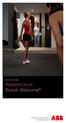 Deurcommunicatie Welkom thuis Busch-Welcome Busch-Welcome. De nieuwe deurcommunicatie van ABB/ Busch-Jaeger, het toonaangevende merk in elektro-installatietechniek en intelligente gebouwcommunicatie.
Deurcommunicatie Welkom thuis Busch-Welcome Busch-Welcome. De nieuwe deurcommunicatie van ABB/ Busch-Jaeger, het toonaangevende merk in elektro-installatietechniek en intelligente gebouwcommunicatie.
SERVICE & SUPPORT WAT TE DOEN BIJ STORINGEN AAN AV APPARATUUR
 In dit document worden de meest voorkomende storingen aan AV apparatuur beschreven. Ondervind u één van onderstaande problemen? Doorloop dan de stappen in dit document en probeer de oorzaak vast te stellen
In dit document worden de meest voorkomende storingen aan AV apparatuur beschreven. Ondervind u één van onderstaande problemen? Doorloop dan de stappen in dit document en probeer de oorzaak vast te stellen
Snelstart Gids. Menustructuur. Opstarten en Afsluiten. Formatteren van Disk. 72xxHVI-ST Series DVR
 Menustructuur De menustructuur van de DS-72xxHVI-ST Serie DVR is als volgt: Opstarten en Afsluiten Het juist opstarten en afsluiten is cruciaal voor de levensduur van uw DVR. Opstarten van uw DVR: 1. Plaats
Menustructuur De menustructuur van de DS-72xxHVI-ST Serie DVR is als volgt: Opstarten en Afsluiten Het juist opstarten en afsluiten is cruciaal voor de levensduur van uw DVR. Opstarten van uw DVR: 1. Plaats
2015 Multizijn V.O.F 1
 Dank u voor de aanschaf van de gloednieuwe SJ5000 Camera. Lees deze handleiding aandachtig door voordat u de camera gaat gebruiken en wij hopen dat u snel vertrouwd zal zijn met de camera en u veel spannende
Dank u voor de aanschaf van de gloednieuwe SJ5000 Camera. Lees deze handleiding aandachtig door voordat u de camera gaat gebruiken en wij hopen dat u snel vertrouwd zal zijn met de camera en u veel spannende
GEBRUIKERSHANDLEIDING
 GEBRUIKERSHANDLEIDING INHOUDSOPGAVE ONDERDELEN & ACCESSOIRES... 2 ORIENTATIE... 3 OPLADEN... 4 VIDEO OPNEMEN... 5 DOWNLOADEN... 6 SPECIFICATIE... 8 1 ONDERDELEN & ACCESSOIRES Actie camcorder CD Gebruikershandleiding
GEBRUIKERSHANDLEIDING INHOUDSOPGAVE ONDERDELEN & ACCESSOIRES... 2 ORIENTATIE... 3 OPLADEN... 4 VIDEO OPNEMEN... 5 DOWNLOADEN... 6 SPECIFICATIE... 8 1 ONDERDELEN & ACCESSOIRES Actie camcorder CD Gebruikershandleiding
Innovative Growing Solutions. Datalogger DL-1. software-versie: 1.xx. Uitgifte datum: 01-09-2015 HANDLEIDING WWW.TECHGROW.NL
 Innovative Growing Solutions Datalogger DL-1 software-versie: 1.xx Uitgifte datum: 01-09-2015 HANDLEIDING WWW.TECHGROW.NL DL-1 Datalogger gebruikershandleiding Bedankt voor het aanschaffen van de TechGrow
Innovative Growing Solutions Datalogger DL-1 software-versie: 1.xx Uitgifte datum: 01-09-2015 HANDLEIDING WWW.TECHGROW.NL DL-1 Datalogger gebruikershandleiding Bedankt voor het aanschaffen van de TechGrow
Ontdek de voordelen van domotica
 Ontdek de voordelen van domotica Audio - Video Verlichting - Zonwering Camera - Beveiliging Verwarming - Energie Zorg - Domotica Eenvoudig - Draadloos Domotica showroom Audio - Video Afstandsbediening
Ontdek de voordelen van domotica Audio - Video Verlichting - Zonwering Camera - Beveiliging Verwarming - Energie Zorg - Domotica Eenvoudig - Draadloos Domotica showroom Audio - Video Afstandsbediening
enet SMArt home app QuIcK StArt GuIde AndroId
 enet SMArt home app QuIcK StArt GuIde AndroId Inhoud Overzicht Pagina 3 Daar gaan we Pagina 4 Mijn huis Pagina 5 Ruimtes Pagina 6 Automatisering Pagina 8 - Scènes maken Pagina 10 - Tijdsturingen maken
enet SMArt home app QuIcK StArt GuIde AndroId Inhoud Overzicht Pagina 3 Daar gaan we Pagina 4 Mijn huis Pagina 5 Ruimtes Pagina 6 Automatisering Pagina 8 - Scènes maken Pagina 10 - Tijdsturingen maken
Mobiele App voor VERSA alarmsystemen Versa_control_qs_nl 07/16. Configuratie handleiding
 VERSA CONTROL Mobiele App voor VERSA alarmsystemen Versa_control_qs_nl 07/16 Configuratie handleiding Het VERSA, VERSA IP en VERSA Plus alarmsysteem kan ook worden bediend vanaf een mobiel apparaat (Smartphone
VERSA CONTROL Mobiele App voor VERSA alarmsystemen Versa_control_qs_nl 07/16 Configuratie handleiding Het VERSA, VERSA IP en VERSA Plus alarmsysteem kan ook worden bediend vanaf een mobiel apparaat (Smartphone
APT-200. Tweeweg handzender. Firmware versie 1.00 apt-200_nl 03/19
 APT-200 Tweeweg handzender Firmware versie 1.00 apt-200_nl 03/19 SATEL sp. z o.o. ul. Budowlanych 66 80-298 Gdańsk POLAND tel. +48 58 320 94 00 www.satel.eu BELANGRIJK Uw rechten op garantie vervallen
APT-200 Tweeweg handzender Firmware versie 1.00 apt-200_nl 03/19 SATEL sp. z o.o. ul. Budowlanych 66 80-298 Gdańsk POLAND tel. +48 58 320 94 00 www.satel.eu BELANGRIJK Uw rechten op garantie vervallen
DENVER DPF-721 Gebruikershandleiding. Digitale Fotolijst
 DENVER DPF-721 Gebruikershandleiding Digitale Fotolijst WAARSCHUWING De kabel van de voedingsadapter en de uitschakelinrichting moeten altijd gemakkelijk te bedienen zijn. 1 Inleiding Gefeliciteerd met
DENVER DPF-721 Gebruikershandleiding Digitale Fotolijst WAARSCHUWING De kabel van de voedingsadapter en de uitschakelinrichting moeten altijd gemakkelijk te bedienen zijn. 1 Inleiding Gefeliciteerd met
Milight 3.0 App installeren en configureren
 Milight 3.0 App installeren en configureren Milight App instellen voor Wifi lampen Wanneer u Wifi lampen, spots of led strips heeft aangeschaft met een Wifi module is het zaak de ledverlichting in te stellen
Milight 3.0 App installeren en configureren Milight App instellen voor Wifi lampen Wanneer u Wifi lampen, spots of led strips heeft aangeschaft met een Wifi module is het zaak de ledverlichting in te stellen
1 Veiligheidsinstructies. 2 Constructie apparaat. LB-management. Jaloeziebasiselement Universeel. Jaloeziebasiselement Universeel Art. nr.
 Art. nr.: 1731JE Bedieningsvoorschrift 1 Veiligheidsinstructies Elektrische apparaten mogen alleen door een elektromonteur worden gemonteerd en aangesloten. Ernstig letsel, brand of materiële schade mogelijk.
Art. nr.: 1731JE Bedieningsvoorschrift 1 Veiligheidsinstructies Elektrische apparaten mogen alleen door een elektromonteur worden gemonteerd en aangesloten. Ernstig letsel, brand of materiële schade mogelijk.
Handleiding NarrowCasting
 Handleiding NarrowCasting http://portal.vebe-narrowcasting.nl september 2013 1 Inhoud Inloggen 3 Dia overzicht 4 Nieuwe dia toevoegen 5 Dia bewerken 9 Dia exporteren naar toonbankkaart 11 Presentatie exporteren
Handleiding NarrowCasting http://portal.vebe-narrowcasting.nl september 2013 1 Inhoud Inloggen 3 Dia overzicht 4 Nieuwe dia toevoegen 5 Dia bewerken 9 Dia exporteren naar toonbankkaart 11 Presentatie exporteren
Als u hulp nodig heeft
 Als u hulp nodig heeft Lees voor meer informatie de uitvoerige bedrijfshandleiding. U vindt de handleiding als download op onze internetpagina. Scan met uw smartphone/tablet de QR-code of open in de browser
Als u hulp nodig heeft Lees voor meer informatie de uitvoerige bedrijfshandleiding. U vindt de handleiding als download op onze internetpagina. Scan met uw smartphone/tablet de QR-code of open in de browser
Win4Net ED04, ED08 en ED16 Snelle Gebruikers Handleiding
 Win4Net ED04, ED08 en ED16 Snelle Gebruikers Handleiding MENU Geeft het menu weer PLAYBACK Direct afspelen DISPLAY Kort indrukken is veranderen van Beeldweergave. Lang indrukken verschuift de focus van
Win4Net ED04, ED08 en ED16 Snelle Gebruikers Handleiding MENU Geeft het menu weer PLAYBACK Direct afspelen DISPLAY Kort indrukken is veranderen van Beeldweergave. Lang indrukken verschuift de focus van
HANDLEIDING SLIMME DEURBEL MET CAMERA
 HANDLEIDING SLIMME DEURBEL MET CAMERA Inhoudsopgave Inleiding... 3 1. Smart Home Beveiliging app... 4 1.1 Installatie... 4 2. Installatie Slimme deurbel met camera... 5 2.1 Verbinding met een netwerkkabel...
HANDLEIDING SLIMME DEURBEL MET CAMERA Inhoudsopgave Inleiding... 3 1. Smart Home Beveiliging app... 4 1.1 Installatie... 4 2. Installatie Slimme deurbel met camera... 5 2.1 Verbinding met een netwerkkabel...
Clever Config app. Tips en trucs
 Clever Config app Tips en trucs CLEVER CONFIG APP 2 1. Inleiding JUNG Bluetooth-apparaten comfortabel per smartphone instellen en bedienen: met de JUNG Clever Config app maakt u tijdsturingen aan en stelt
Clever Config app Tips en trucs CLEVER CONFIG APP 2 1. Inleiding JUNG Bluetooth-apparaten comfortabel per smartphone instellen en bedienen: met de JUNG Clever Config app maakt u tijdsturingen aan en stelt
Software Release Notes
 Software Release Notes dss V1.8.0 Met de Software Release Notes (SRN) informeert aizo ag over software-veranderingen en - actualiseringen van bestaande producten. Documentnummer Datum/versie SRN-2013-03
Software Release Notes dss V1.8.0 Met de Software Release Notes (SRN) informeert aizo ag over software-veranderingen en - actualiseringen van bestaande producten. Documentnummer Datum/versie SRN-2013-03
Hallo, laten we beginnen. Sound Rise Draadloze Speaker & Wekkerklok
 Hallo, laten we beginnen. Sound Rise Draadloze Speaker & Wekkerklok Welkom bij uw nieuwe Sound Rise! Wij hebben Sound Rise ontwikkeld voor muziekliefhebbers zoals u. Begin de dag met uw favoriete muziek,
Hallo, laten we beginnen. Sound Rise Draadloze Speaker & Wekkerklok Welkom bij uw nieuwe Sound Rise! Wij hebben Sound Rise ontwikkeld voor muziekliefhebbers zoals u. Begin de dag met uw favoriete muziek,
DF-1521 DIGITALE FOTOLIJST
 DF-1521 DIGITALE FOTOLIJST Handleiding Voor informatie en ondersteuning, www.lenco.eu Inhoudsopgave Inhoudsopgave... 2 Inleiding... 3 Hoofdfuncties... 3 Inhoud van de doos... 3 Uw apparaat installeren...
DF-1521 DIGITALE FOTOLIJST Handleiding Voor informatie en ondersteuning, www.lenco.eu Inhoudsopgave Inhoudsopgave... 2 Inleiding... 3 Hoofdfuncties... 3 Inhoud van de doos... 3 Uw apparaat installeren...
Toepassingsvoorbeeld: Personen alarm instellen
 Toepassingsvoorbeeld: Personen alarm instellen NL 2 NEDERLANDS Toepassingsvoorbeeld: Personen alarm instellen Inhoudsopgave 1.0 Introductie... 2 1.1 Voordelen van het personen alarm... 2 1.2 Te gebruiken
Toepassingsvoorbeeld: Personen alarm instellen NL 2 NEDERLANDS Toepassingsvoorbeeld: Personen alarm instellen Inhoudsopgave 1.0 Introductie... 2 1.1 Voordelen van het personen alarm... 2 1.2 Te gebruiken
Handleiding. Opslag Online voor Windows Phone 8. Versie augustus 2014
 Handleiding Opslag Online voor Windows Phone 8 Versie augustus 2014 Inhoudsopgave Hoofdstuk 1. Inleiding 3 Hoofdstuk 2. Installatie 4 2.1 Downloaden van KPN Opslag Online QR Code 4 2.2 Downloaden van KPN
Handleiding Opslag Online voor Windows Phone 8 Versie augustus 2014 Inhoudsopgave Hoofdstuk 1. Inleiding 3 Hoofdstuk 2. Installatie 4 2.1 Downloaden van KPN Opslag Online QR Code 4 2.2 Downloaden van KPN
Bedieningshandleiding. ExaControl E7R S
 Bedieningshandleiding ExaControl E7R S UW APPARAAT GEBRUIKEN UW APPARAAT GEBRUIKEN 1 Het apparaat wordt geleverd met: Snelstartgids voor de gebruiker, Snelstartgids voor de installateur, Garantieverklaring
Bedieningshandleiding ExaControl E7R S UW APPARAAT GEBRUIKEN UW APPARAAT GEBRUIKEN 1 Het apparaat wordt geleverd met: Snelstartgids voor de gebruiker, Snelstartgids voor de installateur, Garantieverklaring
HANDLEIDING SLIMME DEURBEL MET CAMERA
 HANDLEIDING SLIMME DEURBEL MET CAMERA Inhoudsopgave Inleiding... 3 1. Smart Home Beveiliging app... 4 1.1 Installatie... 4 2. Installatie Slimme deurbel met camera... 5 2.1 Verbinding met een netwerkkabel...
HANDLEIDING SLIMME DEURBEL MET CAMERA Inhoudsopgave Inleiding... 3 1. Smart Home Beveiliging app... 4 1.1 Installatie... 4 2. Installatie Slimme deurbel met camera... 5 2.1 Verbinding met een netwerkkabel...
AR280P Clockradio handleiding
 AR280P Clockradio handleiding Index 1. Beoogd gebruik 2. Veiligheid o 2.1. Pictogrammen in deze handleiding o 2.2. Algemene veiligheidsvoorschriften 3. Voorbereidingen voor gebruik o 3.1. Uitpakken o 3.2.
AR280P Clockradio handleiding Index 1. Beoogd gebruik 2. Veiligheid o 2.1. Pictogrammen in deze handleiding o 2.2. Algemene veiligheidsvoorschriften 3. Voorbereidingen voor gebruik o 3.1. Uitpakken o 3.2.
Gebruikershandleiding V1.0
 Gebruikershandleiding V1.0 Hoofd functie omschakel knop. Schakelt tussen videocamera (Camera icoon), Time-lapse (Klok icoon) en Uitzending (Wereldbol icoon) modi. Hoofdmenu Bediening bovenaan Met de volume
Gebruikershandleiding V1.0 Hoofd functie omschakel knop. Schakelt tussen videocamera (Camera icoon), Time-lapse (Klok icoon) en Uitzending (Wereldbol icoon) modi. Hoofdmenu Bediening bovenaan Met de volume
Point2Share handleiding eindgebruikers Window 8
 Point2Share handleiding eindgebruikers Window 8 Wat is Point2Share? Met Point2Share kunt u eenvoudig vergaderingen bijwonen georganiseerd door uw bedrijf waarbij u gebruik maakt van uw Windows 8 tablet
Point2Share handleiding eindgebruikers Window 8 Wat is Point2Share? Met Point2Share kunt u eenvoudig vergaderingen bijwonen georganiseerd door uw bedrijf waarbij u gebruik maakt van uw Windows 8 tablet
Handleiding - Vivago Mobile
 Handleiding - Vivago Mobile Installatie Vivago Mobile applicatie Vereisten Vivago Mobile App : Android Smartphone > Android versie 4.0.3. of hoger Iphone > ios versie 9.0 of nieuwer Download de Vivago
Handleiding - Vivago Mobile Installatie Vivago Mobile applicatie Vereisten Vivago Mobile App : Android Smartphone > Android versie 4.0.3. of hoger Iphone > ios versie 9.0 of nieuwer Download de Vivago
Downloaded from www.vandenborre.be
 WATCH ME Handleiding DIGITALE MEDIASPELER Overzicht functies Watch me is een Bluetooth-horloge en MP3-speler met capacitief touchscreen, u kunt uw vinger gebruiken om een icoontje aan te raken en een submenu
WATCH ME Handleiding DIGITALE MEDIASPELER Overzicht functies Watch me is een Bluetooth-horloge en MP3-speler met capacitief touchscreen, u kunt uw vinger gebruiken om een icoontje aan te raken en een submenu
AN0016-NL. Een plattegrond toevoegen. Overzicht. Een plattegrond toevoegen
 Een plattegrond toevoegen Overzicht Met plattegronden kunnen softwaregebruikers de locatie monitoren met behulp van interactieve grafische plattegronden. Een plattegrond kan deuren, apparaten, soft buttons
Een plattegrond toevoegen Overzicht Met plattegronden kunnen softwaregebruikers de locatie monitoren met behulp van interactieve grafische plattegronden. Een plattegrond kan deuren, apparaten, soft buttons
TVB, 05/02/2014. Qbus Cloud Activatie
 TVB, 05/02/2014 Qbus Cloud Activatie Door de ethernetpoort van de Controller CTD01E, CTD01E+, CTD02E, CTD03E te verbinden met de router in het lokale netwerk, zal deze controller zichzelf aanmelden aan
TVB, 05/02/2014 Qbus Cloud Activatie Door de ethernetpoort van de Controller CTD01E, CTD01E+, CTD02E, CTD03E te verbinden met de router in het lokale netwerk, zal deze controller zichzelf aanmelden aan
Handleiding Glashart Media ipad applicatie
 Handleiding Glashart Media ipad applicatie V 2.0 Alle mogelijkheden van de Glashart Media app:* - Een persoonlijk overzicht: het 'dashboard' - Meerdere Set-Top boxen kunnen gekoppeld worden (woonkamer,
Handleiding Glashart Media ipad applicatie V 2.0 Alle mogelijkheden van de Glashart Media app:* - Een persoonlijk overzicht: het 'dashboard' - Meerdere Set-Top boxen kunnen gekoppeld worden (woonkamer,
2015 Multizijn V.O.F 1
 Dank u voor de aanschaf van de SJ4000 WIFI Camera. Lees deze handleiding aandachtig door voordat u de camera gaat gebruiken en wij hopen dat u snel vertrouwd zal zijn met de camera en u veel spannende
Dank u voor de aanschaf van de SJ4000 WIFI Camera. Lees deze handleiding aandachtig door voordat u de camera gaat gebruiken en wij hopen dat u snel vertrouwd zal zijn met de camera en u veel spannende
Inhoudsopgave: Inhoudsopgave 1 Inleiding 2 Televisie menu. 4 Radio menu. 6 MiniGids. 8 TV Gids . Programma informatie oproepen. Kiezen en Kijken...
 TV Menu Inhoudsopgave: Inhoudsopgave 1 Inleiding 2 Televisie menu. 4 Radio menu. 6 MiniGids. 8 TV Gids. 11 Programma informatie oproepen. 20 Kiezen en Kijken... 22 Bedienen van Kiezen en Kijken.. 24 Eredivisie
TV Menu Inhoudsopgave: Inhoudsopgave 1 Inleiding 2 Televisie menu. 4 Radio menu. 6 MiniGids. 8 TV Gids. 11 Programma informatie oproepen. 20 Kiezen en Kijken... 22 Bedienen van Kiezen en Kijken.. 24 Eredivisie
Actieve stereo speaker met uniek LED sfeerlicht
 Handleiding Actieve stereo speaker met uniek LED sfeerlicht Belangrijk Wanneer het product is ingeschakeld, ziet u de functie On Mode geactiveerd. Echter, wanneer het product is aangesloten op een extern
Handleiding Actieve stereo speaker met uniek LED sfeerlicht Belangrijk Wanneer het product is ingeschakeld, ziet u de functie On Mode geactiveerd. Echter, wanneer het product is aangesloten op een extern
Gebruikersinstructie Roth Touchline thermostaat
 Gebruikersinstructie Roth Touchline thermostaat Techneco Energiesystemen BV Kleveringweg 9 2616 LZ Delft T. 015 21 91 000 Symbolen Beschrijving Menu selecteren, wisselen bedrijfsmodus Verstellen waarde
Gebruikersinstructie Roth Touchline thermostaat Techneco Energiesystemen BV Kleveringweg 9 2616 LZ Delft T. 015 21 91 000 Symbolen Beschrijving Menu selecteren, wisselen bedrijfsmodus Verstellen waarde
RGBW Wi-Fi naar RF omvormer
 RGBW Wi-Fi naar RF omvormer Wi-Fi naar RF signaalomvormer voor de bediening van RGBW led strips Bediening via een app. op uw smartphone of tablet Tot 8 zones apart of samen bedienen Gratis applicatie is
RGBW Wi-Fi naar RF omvormer Wi-Fi naar RF signaalomvormer voor de bediening van RGBW led strips Bediening via een app. op uw smartphone of tablet Tot 8 zones apart of samen bedienen Gratis applicatie is
enet SMArt home app QuIcK StArt GuIde ios
 enet SMArt home app QuIcK StArt GuIde ios Inhoud Overzicht Pagina 3 Daar gaan we Pagina 4 Mijn huis Pagina 5 Ruimtes Pagina 6 Automatisering Pagina 8 - Scènes maken Pagina 9 - Tijdsturingen maken Pagina
enet SMArt home app QuIcK StArt GuIde ios Inhoud Overzicht Pagina 3 Daar gaan we Pagina 4 Mijn huis Pagina 5 Ruimtes Pagina 6 Automatisering Pagina 8 - Scènes maken Pagina 9 - Tijdsturingen maken Pagina
GEBRUIKSAANWIJZING EASYSTART TIMER
 Voertuigverwarmingen Technische documentatie GEBRUIKSAANWIJZING EASYSTART TIMER NL Bedieningselement voor de Eberspächer-standverwarmingen Hoofdstuk Naam hoofdstuk Inhoud hoofdstuk Pagina 1 Inleiding 1.1
Voertuigverwarmingen Technische documentatie GEBRUIKSAANWIJZING EASYSTART TIMER NL Bedieningselement voor de Eberspächer-standverwarmingen Hoofdstuk Naam hoofdstuk Inhoud hoofdstuk Pagina 1 Inleiding 1.1
MP3/CD/USB/SD speler UD Gebruiksaanwijzing. Falco TT bvba, Scharestraat 48, 8020 Ruddervoorde Pagina 1
 MP3/CD/USB/SD speler UD 1001 Gebruiksaanwijzing Falco TT bvba, Scharestraat 48, 8020 Ruddervoorde Pagina 1 Installatie en de set-up instructies Voor een betrouwbare werking van de eenheid, dient u deze
MP3/CD/USB/SD speler UD 1001 Gebruiksaanwijzing Falco TT bvba, Scharestraat 48, 8020 Ruddervoorde Pagina 1 Installatie en de set-up instructies Voor een betrouwbare werking van de eenheid, dient u deze
Vodafone Thuis TV App
 Vodafone Thuis TV App Gebruikershandleiding Vodafone Thuis TV App Inhoudsopgave 1. Ondersteuning 3 2. Installeren van de TV App 4 3. Verbind de Thuis TV App met je Interactieve Box 4 4. Het gebruik van
Vodafone Thuis TV App Gebruikershandleiding Vodafone Thuis TV App Inhoudsopgave 1. Ondersteuning 3 2. Installeren van de TV App 4 3. Verbind de Thuis TV App met je Interactieve Box 4 4. Het gebruik van
GEBRUIKSAANWIJZING EN. PROJECTION ALARM CLOCK INSTRUCTION MANUAL DE. PROJEKTIONSWECKER
 PRC 280 NL. PROJECTIE WEKKER EN. PROJECTION ALARM CLOCK DE. PROJEKTIONSWECKER FR. RÉVEILLE PROJECTION GEBRUIKSAANWIJZING INSTRUCTION MANUAL BEDIENUNGSANLEITUNG MODE D EMPLOI GEBRUIKSAANWIJZING Wij feliciteren
PRC 280 NL. PROJECTIE WEKKER EN. PROJECTION ALARM CLOCK DE. PROJEKTIONSWECKER FR. RÉVEILLE PROJECTION GEBRUIKSAANWIJZING INSTRUCTION MANUAL BEDIENUNGSANLEITUNG MODE D EMPLOI GEBRUIKSAANWIJZING Wij feliciteren
DF Digitale fotolijst
 DF-1031 10 Digitale fotolijst Hoofdstuk 1: Productiestandaard 1.1 Functielijst...2 1.2 Parameterlijst...3 1.3 Problemen oplossen...3 1.4 Aansluitingen...4 1.5 Accessoires...4 1.6 Temperatuur en vochtigheid.4
DF-1031 10 Digitale fotolijst Hoofdstuk 1: Productiestandaard 1.1 Functielijst...2 1.2 Parameterlijst...3 1.3 Problemen oplossen...3 1.4 Aansluitingen...4 1.5 Accessoires...4 1.6 Temperatuur en vochtigheid.4
Aan de slag. Deze snelgids is voor de ClickToPhone software versie 83 of hoger.
 Aan de slag Deze snelgids omschrijft hoe de ClickToPhone software moet worden geïnstalleerd, de Bluetooth hardware met de telefoon moet worden gekoppeld en hoe een gebruikersniveau moet worden gekozen.
Aan de slag Deze snelgids omschrijft hoe de ClickToPhone software moet worden geïnstalleerd, de Bluetooth hardware met de telefoon moet worden gekoppeld en hoe een gebruikersniveau moet worden gekozen.
Uiterlijk. 1.Lens 2.Opnametoets 3.Fotografeertoets _ NED 01
 Uiterlijk 3 2 1 1.Lens 2.Opnametoets 3.Fotografeertoets NED 01 13 4.MicroUSB-poort 10 12 11 6 7 8 9 4 5 5.Schakelaar voor batterijvoeding 6.Toets pagina omhoog 7.Inschakeltoets 8.OK-toets 9.Toets pagina
Uiterlijk 3 2 1 1.Lens 2.Opnametoets 3.Fotografeertoets NED 01 13 4.MicroUSB-poort 10 12 11 6 7 8 9 4 5 5.Schakelaar voor batterijvoeding 6.Toets pagina omhoog 7.Inschakeltoets 8.OK-toets 9.Toets pagina
KNX Technisch Handboek Busch-ComfortTouch. Busch-ComfortTouch 9 8136/09-811 8136/09-825. Busch-ComfortTouch 12.1 8136/12-811 8136/12-825
 Pos: 2 /Layout bis 2014-11-11/Online-Dokumentation (+KNX)/Titelblätter/KNX/ComfortPanel 3.0/Titelblatt - KNX-Handbuch - CP 3.0 - BJE @ 35\mod_1363272688343_71511.docx @ 287653 @ @ 1 === Ende der Liste
Pos: 2 /Layout bis 2014-11-11/Online-Dokumentation (+KNX)/Titelblätter/KNX/ComfortPanel 3.0/Titelblatt - KNX-Handbuch - CP 3.0 - BJE @ 35\mod_1363272688343_71511.docx @ 287653 @ @ 1 === Ende der Liste
HANDLEIDING SMART HOME BEVEILIGING APP
 HANDLEIDING SMART HOME BEVEILIGING APP Inhoudsopgave Inleiding... 3 1. Inloggen... 4 2. Startscherm... 4 2.1 Apparaat menu... 4 2.2 Mijn menu... 5 3. Video weergave scherm... 7 3.1 Live video weergave
HANDLEIDING SMART HOME BEVEILIGING APP Inhoudsopgave Inleiding... 3 1. Inloggen... 4 2. Startscherm... 4 2.1 Apparaat menu... 4 2.2 Mijn menu... 5 3. Video weergave scherm... 7 3.1 Live video weergave
Uw gebruiksaanwijzing. LENCO MES-221 http://nl.yourpdfguides.com/dref/2321283
 U kunt de aanbevelingen in de handleiding, de technische gids of de installatie gids voor LENCO MES-221. U vindt de antwoorden op al uw vragen over de LENCO MES-221 in de gebruikershandleiding (informatie,
U kunt de aanbevelingen in de handleiding, de technische gids of de installatie gids voor LENCO MES-221. U vindt de antwoorden op al uw vragen over de LENCO MES-221 in de gebruikershandleiding (informatie,
DAB+ FM-RADIO DAB-42 GEBRUIKSHANDLEIDING
 DAB+ FM-RADIO DAB-42 GEBRUIKSHANDLEIDING Lees deze gebruikshandleiding a.u.b. zorgvuldig door voorafgaand aan gebruik en bewaar de instructies als eventueel naslagwerk. PRODUCTOVERZICHT 1 Aan/Uit/Modus-knop
DAB+ FM-RADIO DAB-42 GEBRUIKSHANDLEIDING Lees deze gebruikshandleiding a.u.b. zorgvuldig door voorafgaand aan gebruik en bewaar de instructies als eventueel naslagwerk. PRODUCTOVERZICHT 1 Aan/Uit/Modus-knop
Xemio-658 / Xemio-767BT / Xemio-777BT Snelgids Voor informatie en ondersteuning: 1. Bedieningselementen en aansluitingen
 Xemio-658 / Xemio-767BT / Xemio-777BT Snelgids Voor informatie en ondersteuning: www.lenco.com 1. Bedieningselementen en aansluitingen (1) TFT LCD-display (2 inch; R,G,B) (2) (AAN / UIT, Afspelen/ Pauzeren,
Xemio-658 / Xemio-767BT / Xemio-777BT Snelgids Voor informatie en ondersteuning: www.lenco.com 1. Bedieningselementen en aansluitingen (1) TFT LCD-display (2 inch; R,G,B) (2) (AAN / UIT, Afspelen/ Pauzeren,
Gebruiksaanwijzing. Altijd tot uw dienst SRP3011. Vragen? Vraag het Philips
 Altijd tot uw dienst Ga voor registratie van uw product en ondersteuning naar www.philips.com/support Vragen? Vraag het Philips SRP3011 Gebruiksaanwijzing Inhoudsopgave 1 Uw universele afstandsbediening
Altijd tot uw dienst Ga voor registratie van uw product en ondersteuning naar www.philips.com/support Vragen? Vraag het Philips SRP3011 Gebruiksaanwijzing Inhoudsopgave 1 Uw universele afstandsbediening
PowerView Motorisation Smart shades that simplify your life
 PowerView Motorisation Smart shades that simplify your life Scène Snelstart gids The Art of Window Styling Een briljante evolutie in The Art of Window Styling. Deze gids helpt je op weg met je PowerView
PowerView Motorisation Smart shades that simplify your life Scène Snelstart gids The Art of Window Styling Een briljante evolutie in The Art of Window Styling. Deze gids helpt je op weg met je PowerView
Bedieningen Dutch - 1
 Bedieningen 1. Functieschakelaar Cassette/ Radio/ CD 2. Golfband schakelaar 3. FM antenne 4. CD deur 5. Schakelaar om zender af te stemmen 6. Bass Boost toets 7. CD skip/ voorwaarts toets 8. CD skip/ achterwaarts
Bedieningen 1. Functieschakelaar Cassette/ Radio/ CD 2. Golfband schakelaar 3. FM antenne 4. CD deur 5. Schakelaar om zender af te stemmen 6. Bass Boost toets 7. CD skip/ voorwaarts toets 8. CD skip/ achterwaarts
1 Veiligheidsinstructies. 2 Constructie apparaat. Afdekking Standaard met timerfunctie Art. nr. : ST.. Bedieningshandleiding
 Art. nr. :.. 5232 ST.. Bedieningshandleiding 1 Veiligheidsinstructies De inbouw en montage van elektrische apparaten mag alleen door een elektromonteur worden uitgevoerd. Ernstig letsel, brand of materiële
Art. nr. :.. 5232 ST.. Bedieningshandleiding 1 Veiligheidsinstructies De inbouw en montage van elektrische apparaten mag alleen door een elektromonteur worden uitgevoerd. Ernstig letsel, brand of materiële
HANDLEIDING SMART HOME BEVEILIGING APP
 HANDLEIDING SMART HOME BEVEILIGING APP Inhoudsopgave Inleiding... 3 1 Inloggen... 4 2. Startscherm... 5 2.1 Apparaat menu... 5 2.2 Mijn menu... 6 3. Video weergave scherm... 8 3.1 Live video weergave...
HANDLEIDING SMART HOME BEVEILIGING APP Inhoudsopgave Inleiding... 3 1 Inloggen... 4 2. Startscherm... 5 2.1 Apparaat menu... 5 2.2 Mijn menu... 6 3. Video weergave scherm... 8 3.1 Live video weergave...
Het Keypad (met segmenten)
 Het Keypad (met segmenten) Het JABLOTRON 100 systeem kan worden gebruikt met verschillende type keypads waarmee het systeem kan worden bediend, en die informatie geven omtrent de status van het systeem
Het Keypad (met segmenten) Het JABLOTRON 100 systeem kan worden gebruikt met verschillende type keypads waarmee het systeem kan worden bediend, en die informatie geven omtrent de status van het systeem
InteGra Gebruikershandleiding 1
 InteGra Gebruikershandleiding 1 Algemeen Met dank voor de keuze van dit product aangeboden door SATEL. Hoge kwaliteit en vele functies met een simpele bediening zijn de voordelen van deze inbraak alarmcentrale.
InteGra Gebruikershandleiding 1 Algemeen Met dank voor de keuze van dit product aangeboden door SATEL. Hoge kwaliteit en vele functies met een simpele bediening zijn de voordelen van deze inbraak alarmcentrale.
Handleiding. Systeem: Android 4.4 Processor: All Winner A31S Editie: V01
 Handleiding Basis inleiding... 1 Knoppen en aansluitingen... Fout! Bladwijzer niet gedefinieerd. Basis specificaties... 1 Starten... Fout! Bladwijzer niet gedefinieerd. Opstarten en afsluiten... Fout!
Handleiding Basis inleiding... 1 Knoppen en aansluitingen... Fout! Bladwijzer niet gedefinieerd. Basis specificaties... 1 Starten... Fout! Bladwijzer niet gedefinieerd. Opstarten en afsluiten... Fout!
GEBRUIKERSHANDLEIDING
 GEBRUIKERSHANDLEIDING Informatie voor de gebruiker: HD (High Definition) en HFR (High Frame Rate) video-opname apparaten, zijn een zware belasting voor geheugenkaarten. Afhankelijk van de gebruikersinstellingen,
GEBRUIKERSHANDLEIDING Informatie voor de gebruiker: HD (High Definition) en HFR (High Frame Rate) video-opname apparaten, zijn een zware belasting voor geheugenkaarten. Afhankelijk van de gebruikersinstellingen,
Handleiding Picasa. Inleiding Verwijderen, verplaatsen en hernoemen Opzoeken Importeren Selecties maken Opslaan...
 Handleiding Picasa Inleiding... 2 Verwijderen, verplaatsen en hernoemen... 2 Opzoeken... 2 Importeren... 3 Selecties maken... 3 Opslaan... 3 Markeren... 3 Bewerken... 3 Diavoorstelling... 4 Collage...
Handleiding Picasa Inleiding... 2 Verwijderen, verplaatsen en hernoemen... 2 Opzoeken... 2 Importeren... 3 Selecties maken... 3 Opslaan... 3 Markeren... 3 Bewerken... 3 Diavoorstelling... 4 Collage...
HANDLEIDING CASAMBI BESTURINGSSYSTEEM
 HANDLEIDING CASAMBI BESTURINGSSYSTEEM LET OP Gaat u een LED-lamp van DYDELL installeren? Verwijder dan eerst de (eventuele) muurdimmer en vervang deze door een aan/ uit-schakelaar. Muurdimmers zijn gemaakt
HANDLEIDING CASAMBI BESTURINGSSYSTEEM LET OP Gaat u een LED-lamp van DYDELL installeren? Verwijder dan eerst de (eventuele) muurdimmer en vervang deze door een aan/ uit-schakelaar. Muurdimmers zijn gemaakt
Handleiding Digitale Thermostaat elektrische Handdoekradiatoren
 Handleiding Digitale Thermostaat elektrische Handdoekradiatoren De BeauHeat digitale thermostaat is een digitale klokthermostaat voor automatische bediening van elektrische handdoekradiatoren. Een externe
Handleiding Digitale Thermostaat elektrische Handdoekradiatoren De BeauHeat digitale thermostaat is een digitale klokthermostaat voor automatische bediening van elektrische handdoekradiatoren. Een externe
